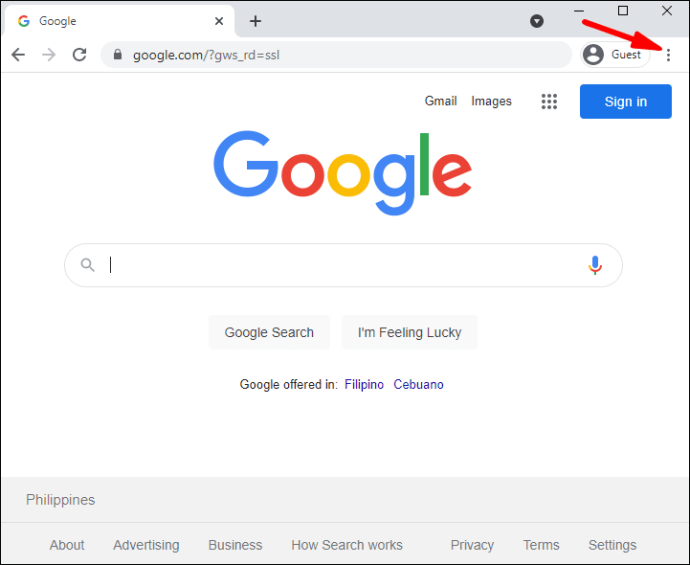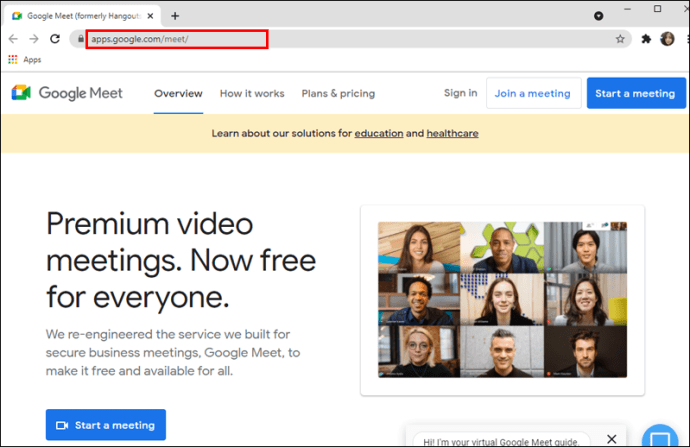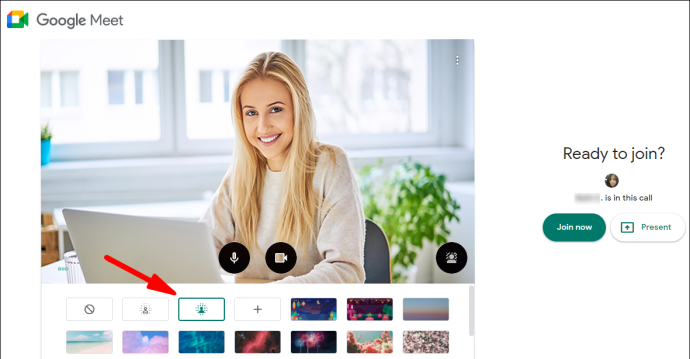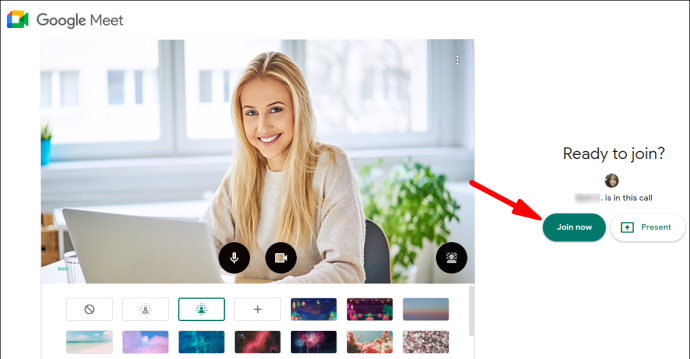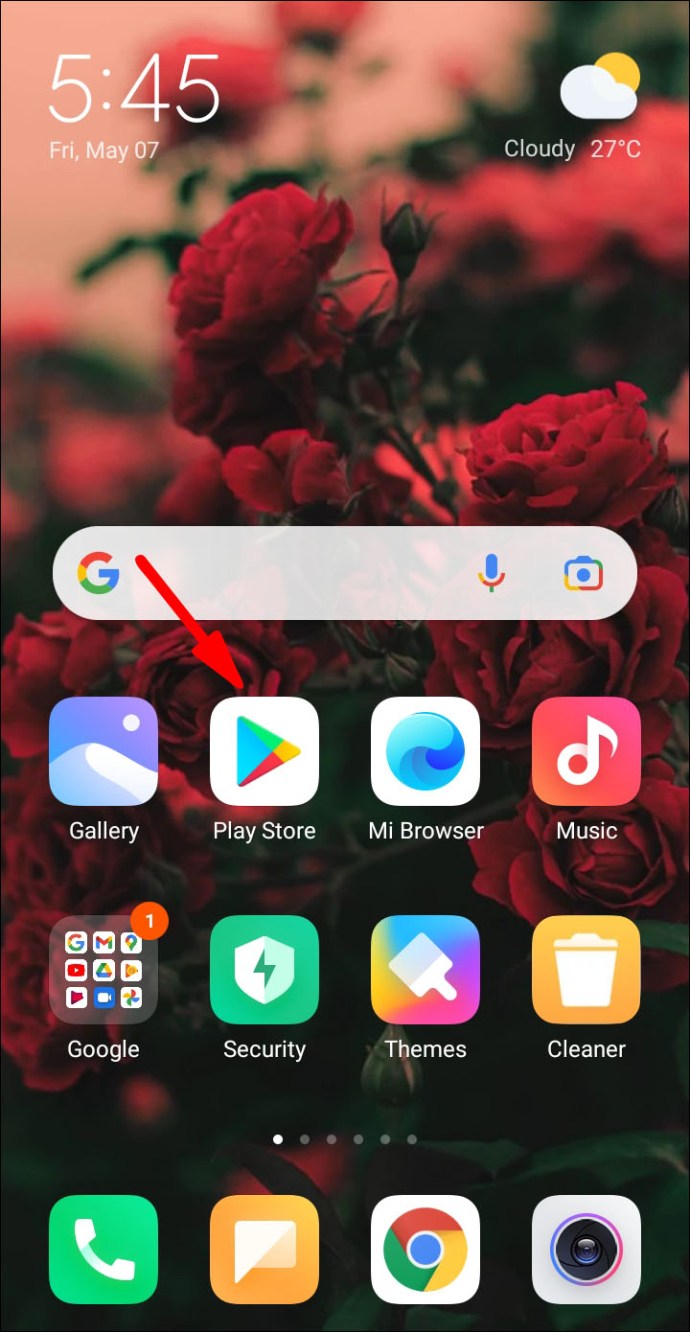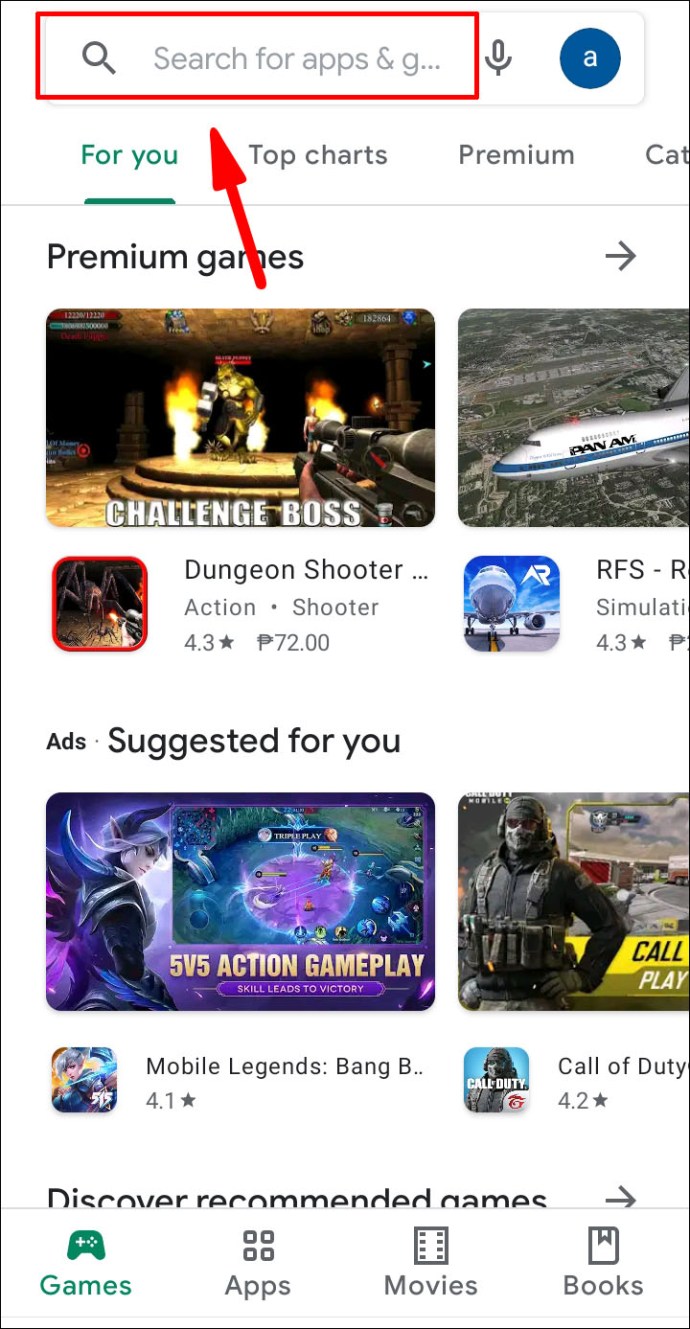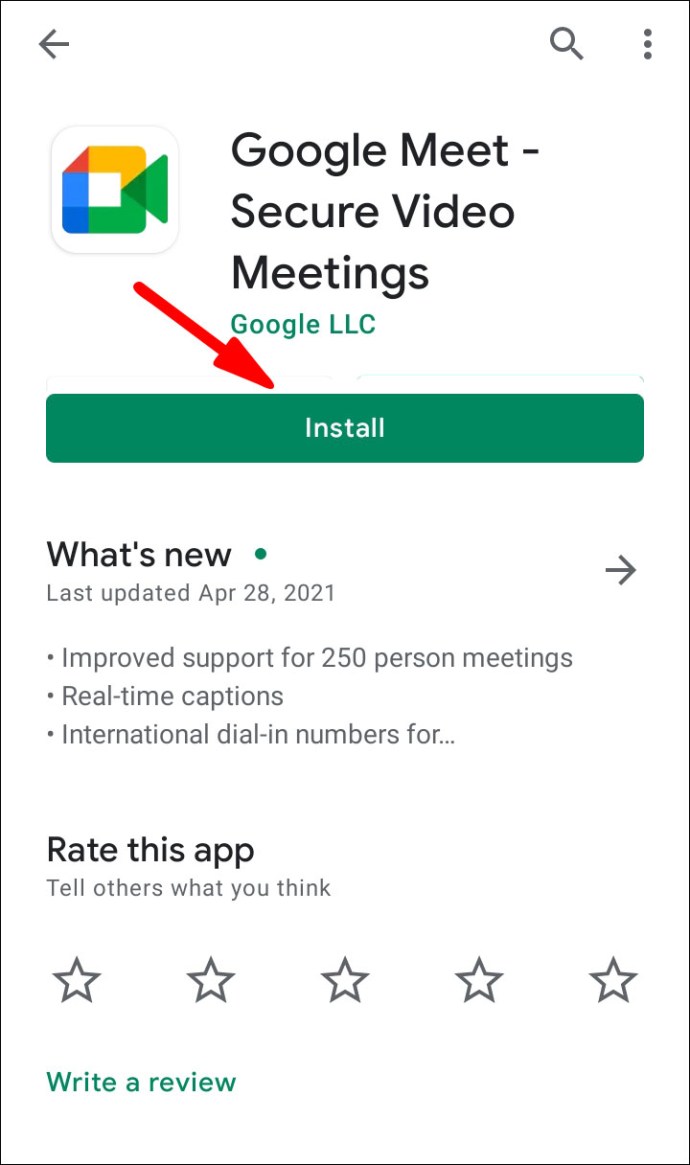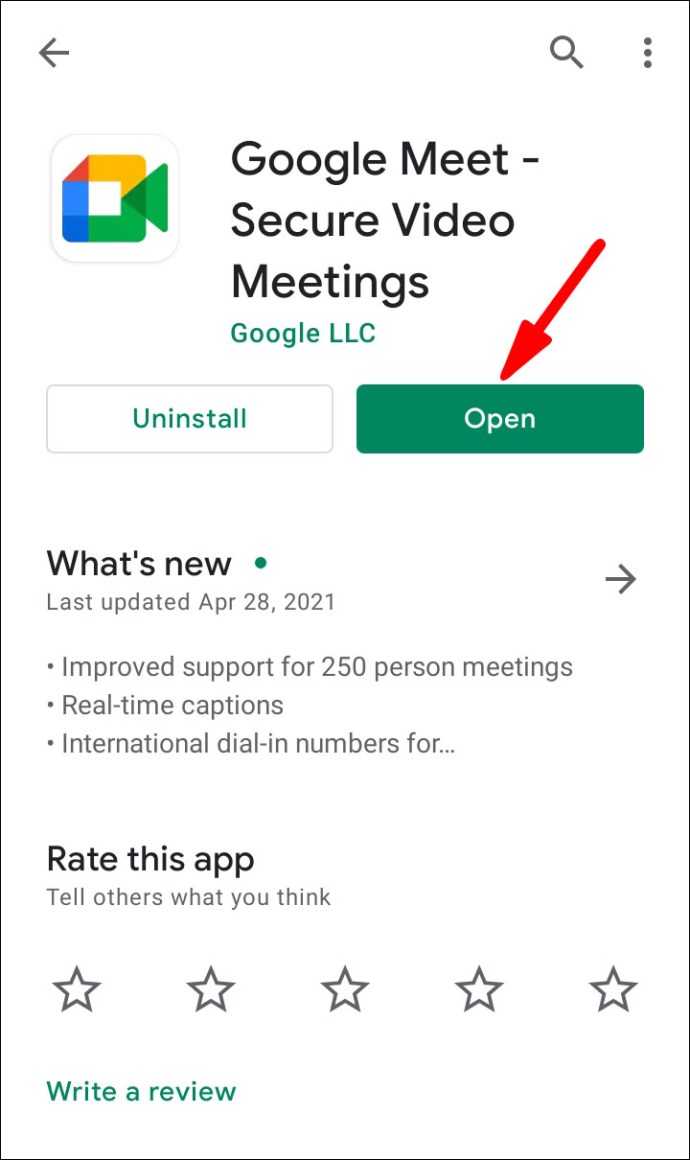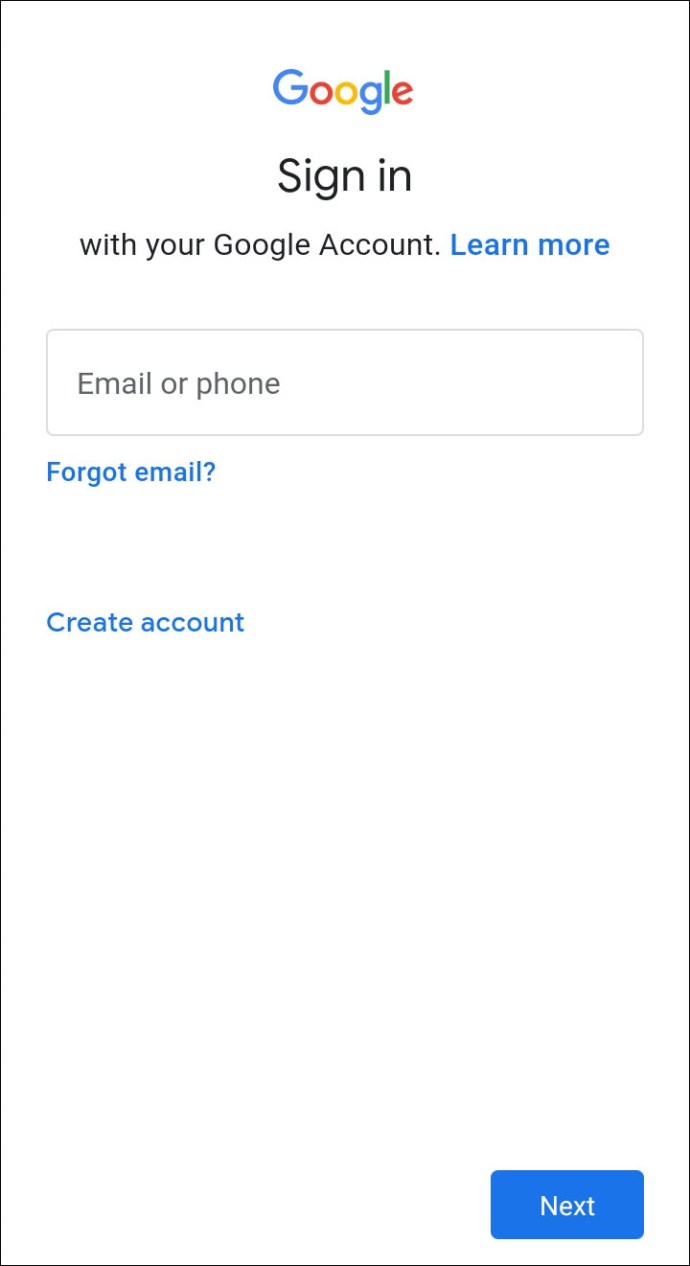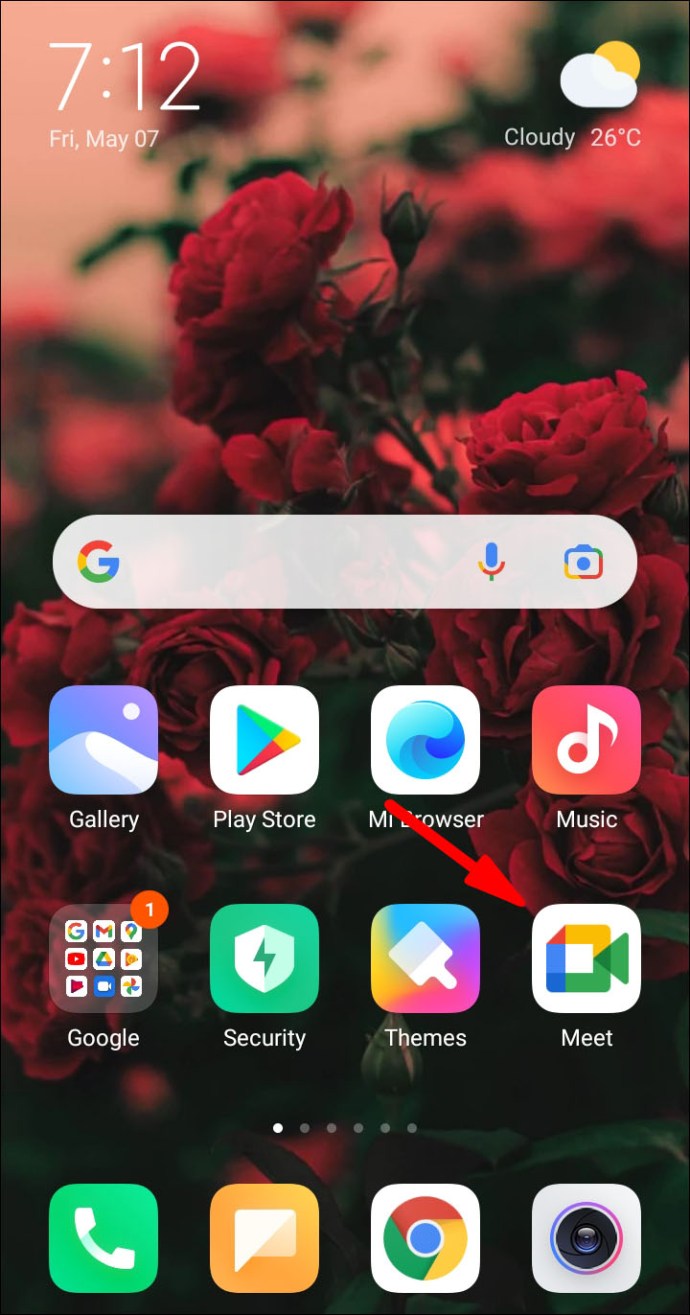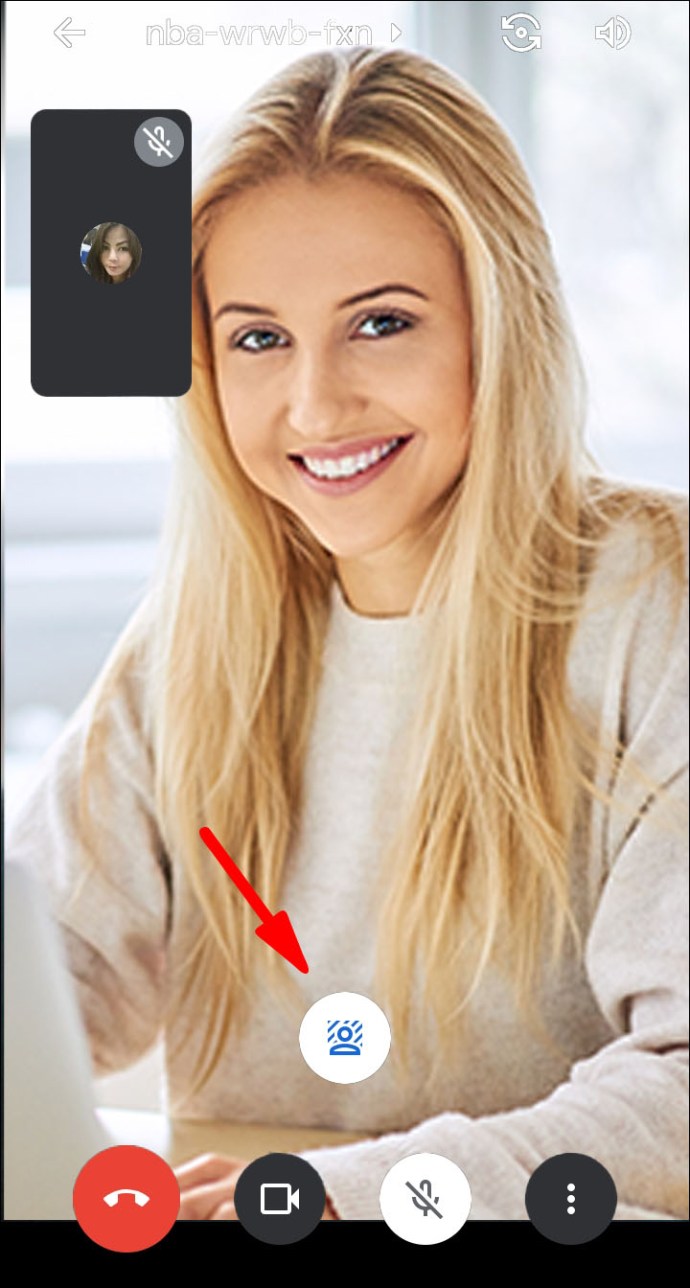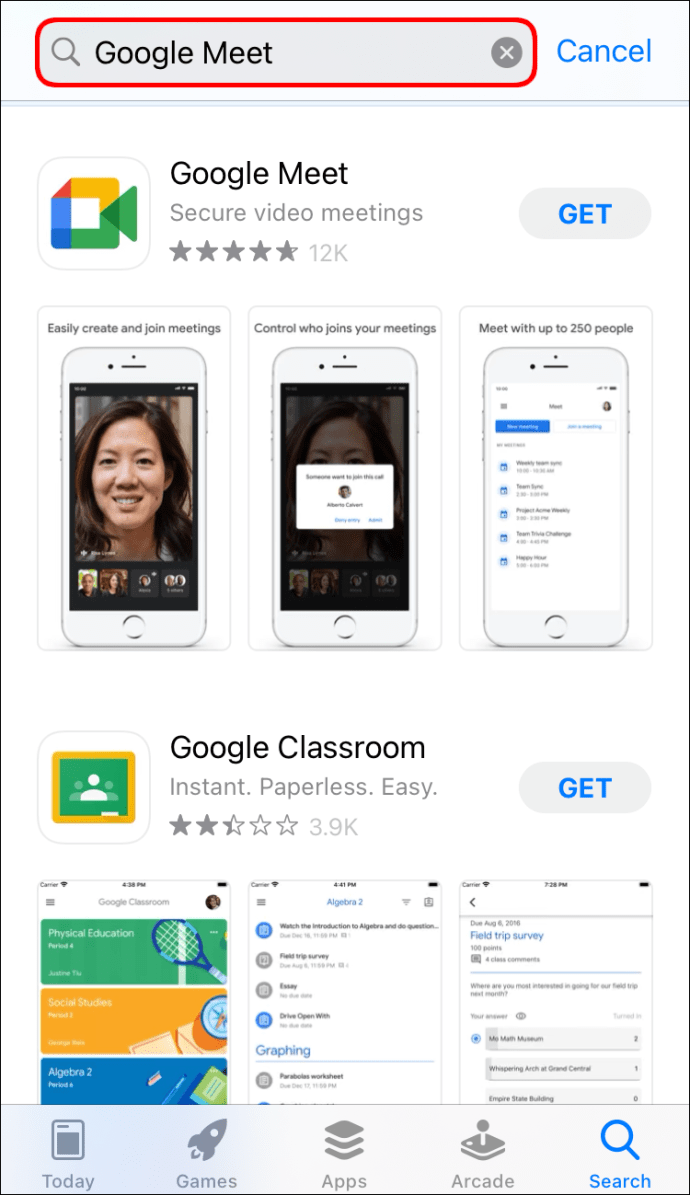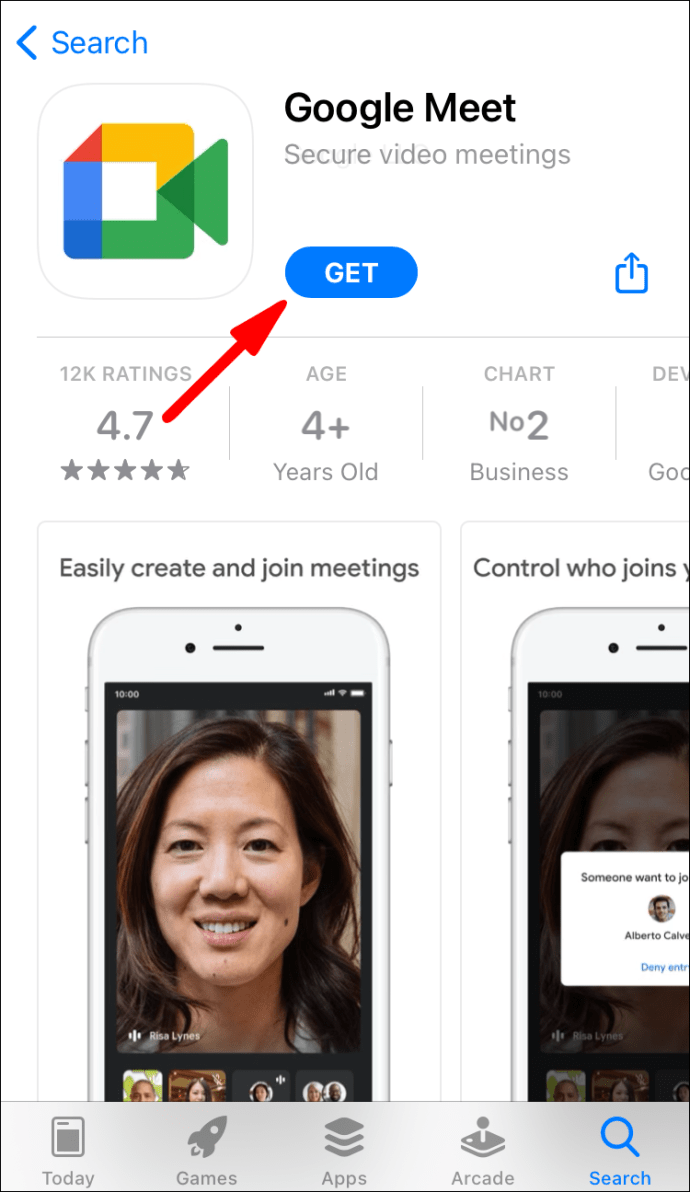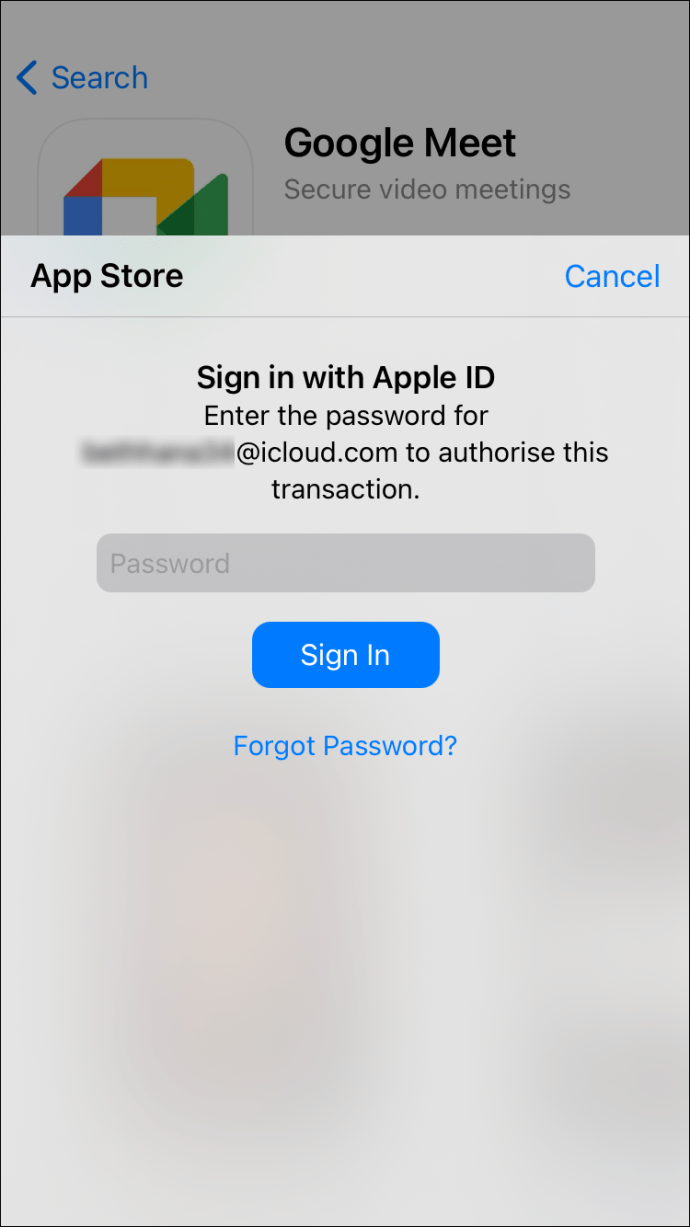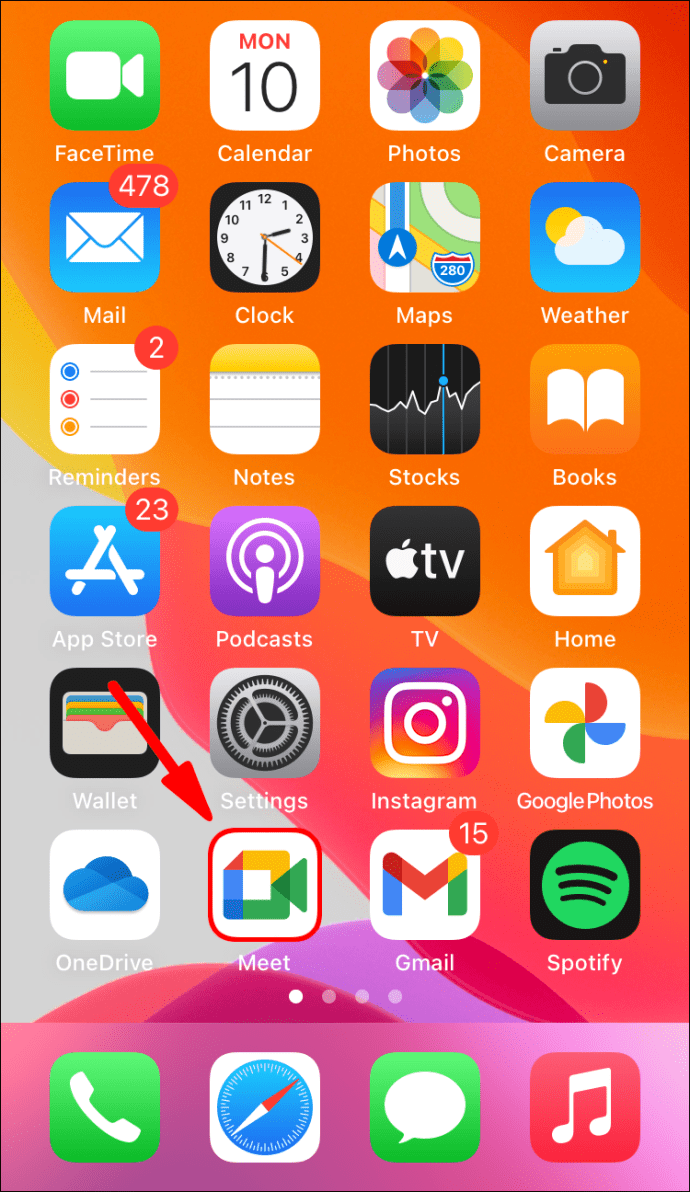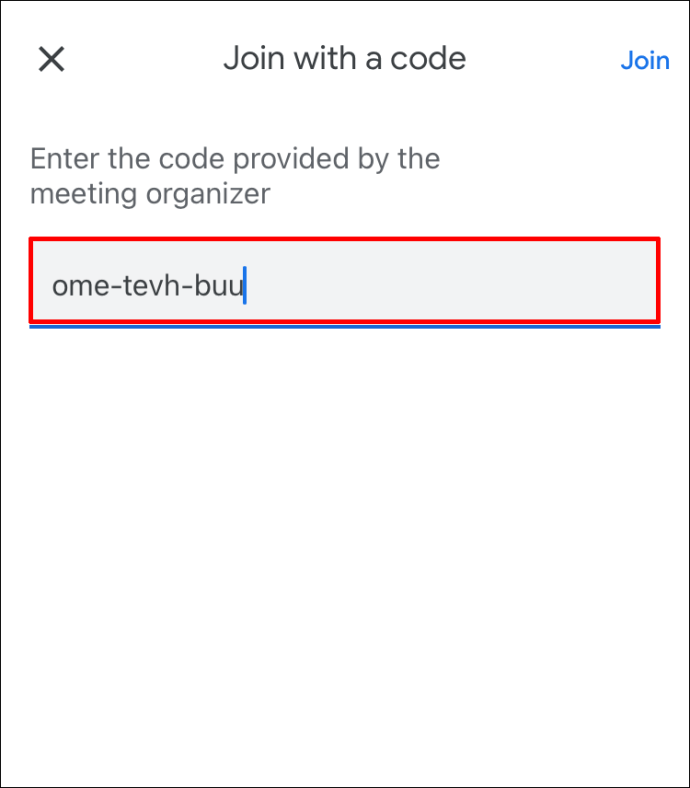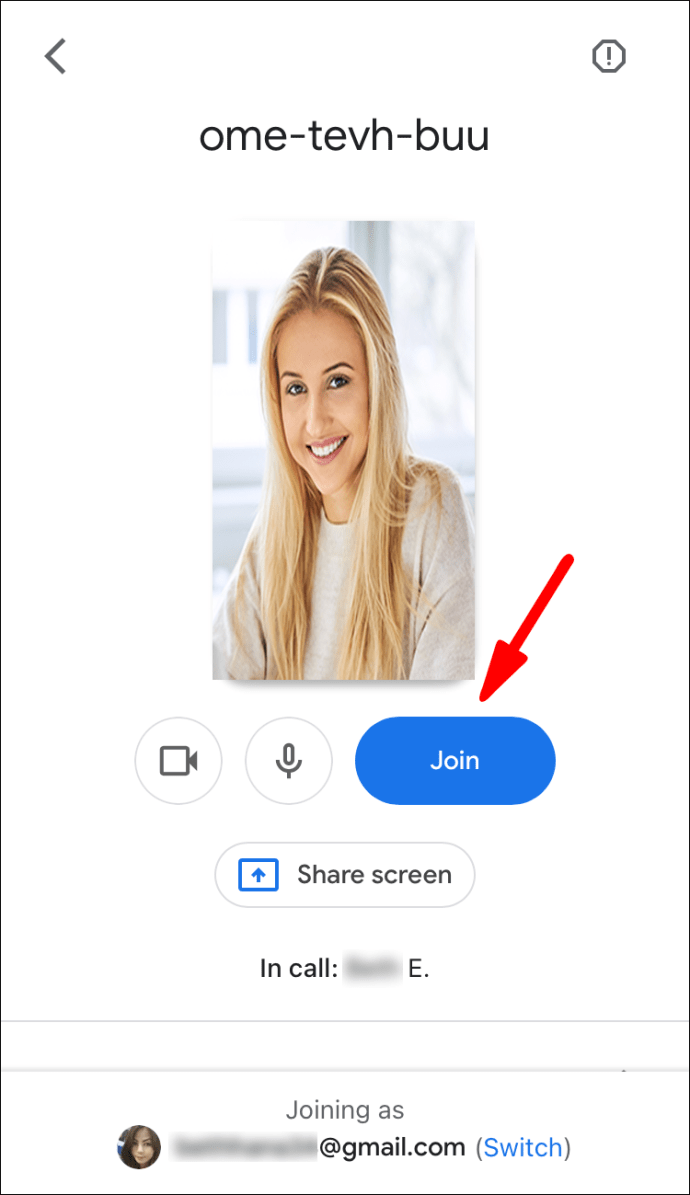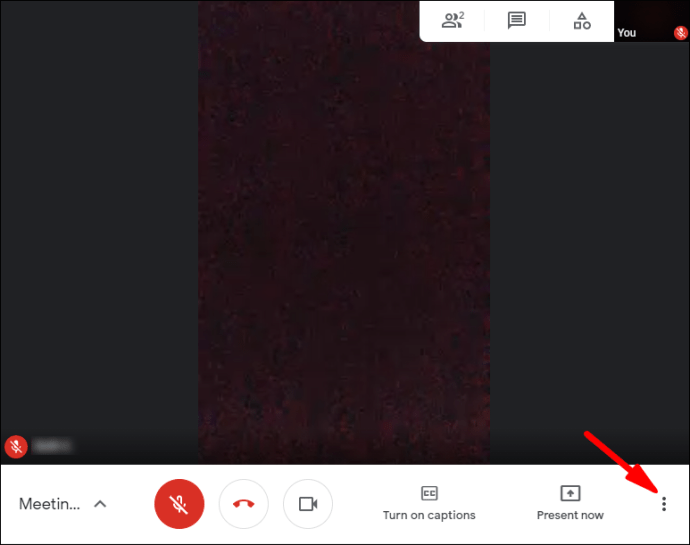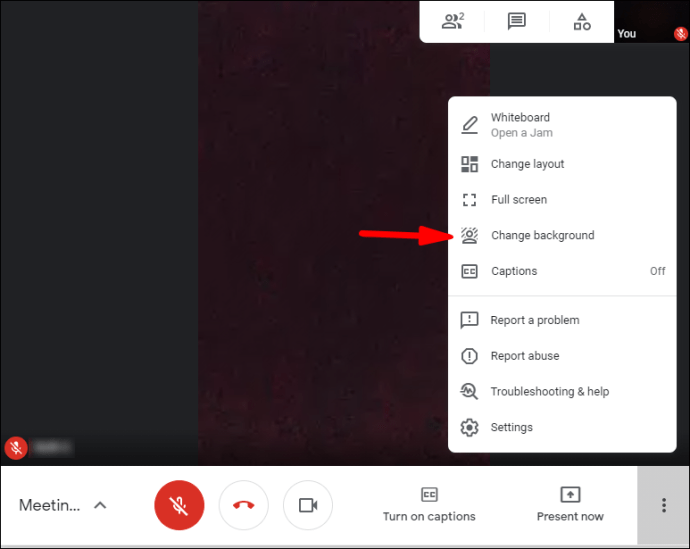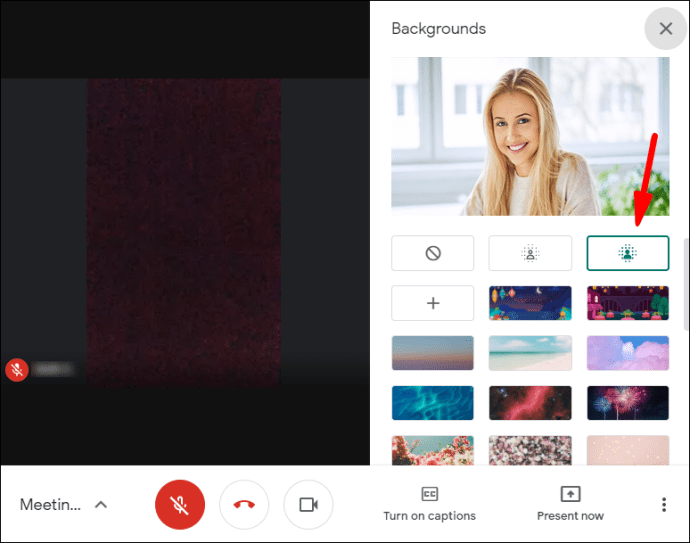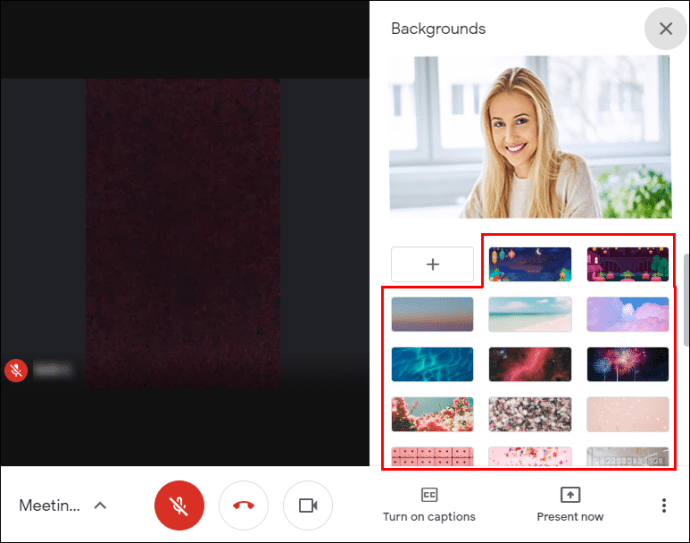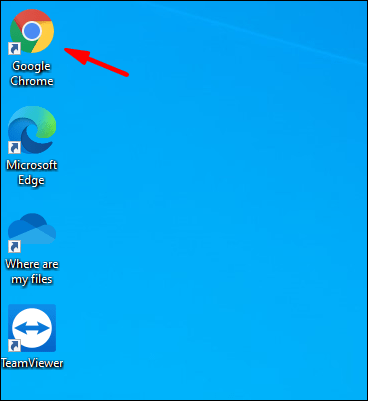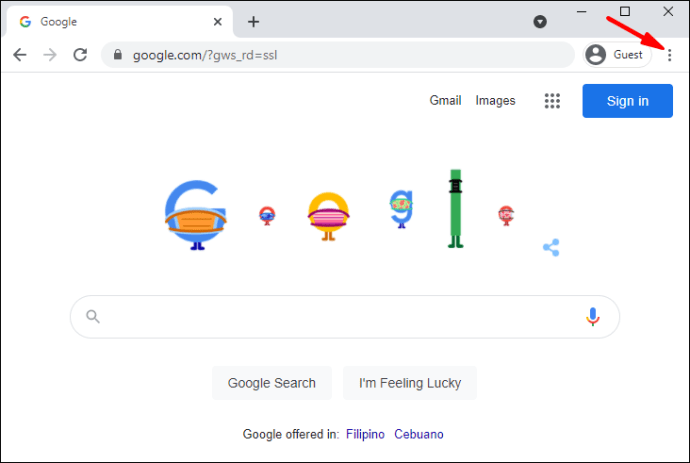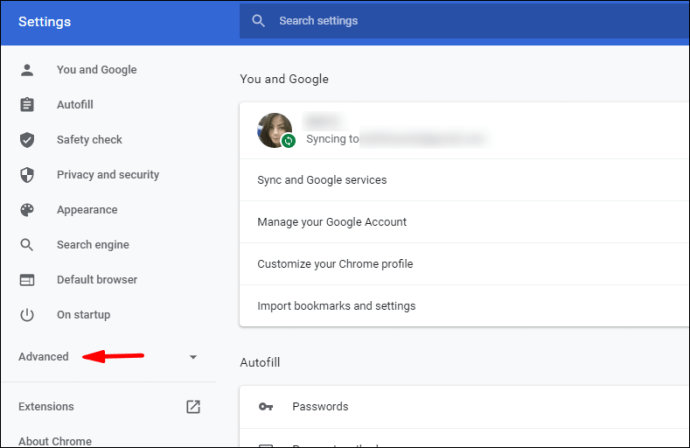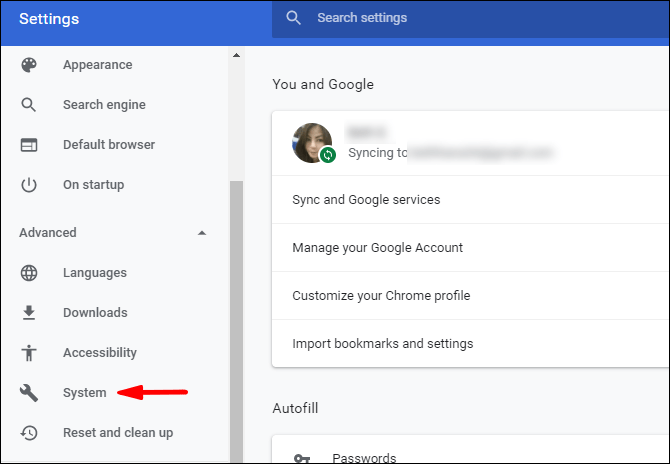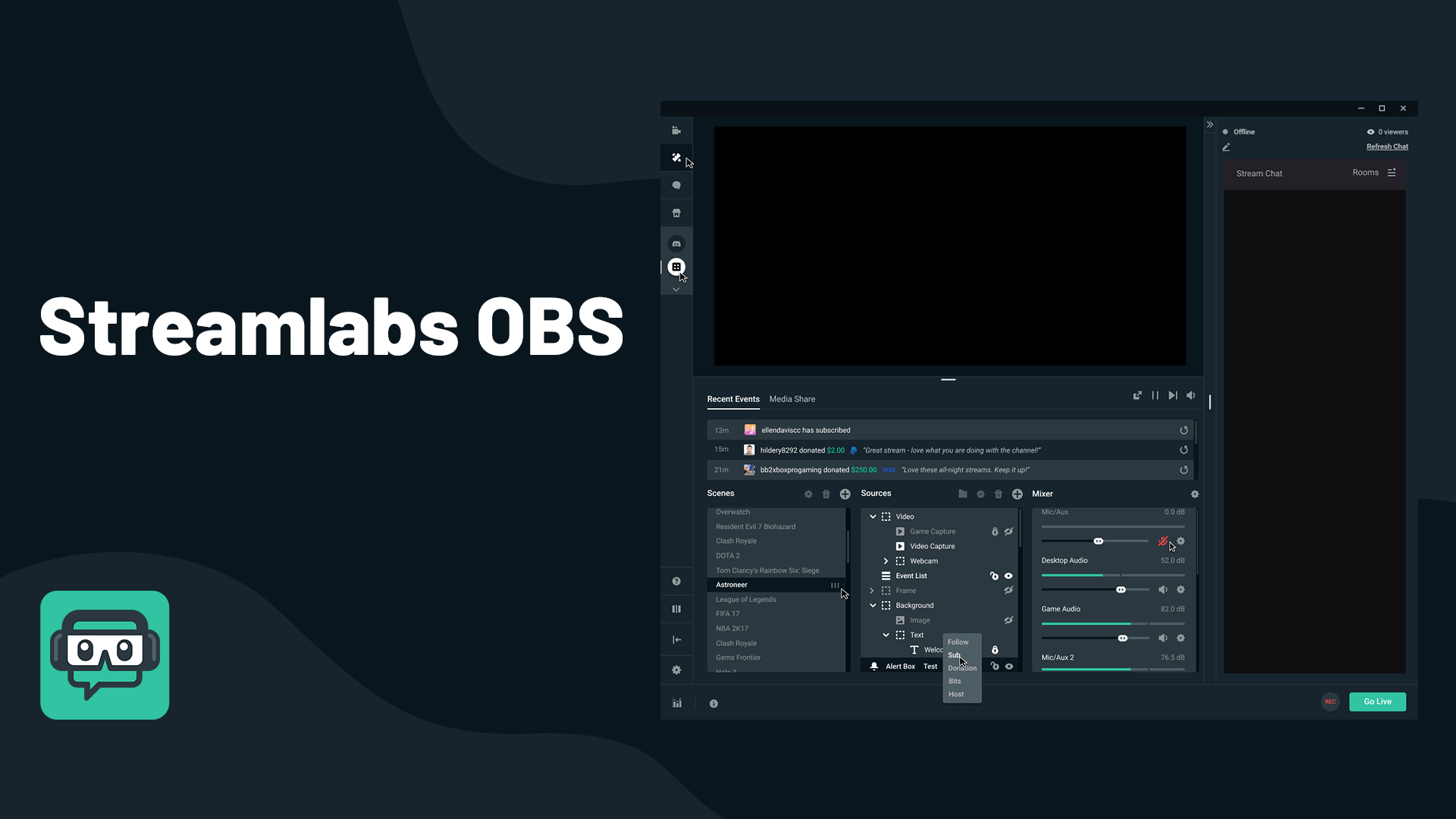Як розмити фон у Google Meet
У Google Meet є чудова функція, яка дозволяє змінювати фон під час відеодзвінка. Це може стати в нагоді для тих ранкових зустрічей, коли у вас немає часу навести порядок у кімнаті. Ефект розмиття зосереджує увагу на вас, одночасно зменшуючи фон.

Налаштування надзвичайно просте у використанні, тому воно чудово підходить для імпровізованих сеансів. Ще краще, ви можете зробити це на місці, тобто ви можете активувати його під час зустрічі. Ніхто не повинен бачити, як ваша собака отримує зумі в найгірший час, чи не так? Отже, якщо ви хочете знати, як розмити фон у Google Meet, ви потрапили в потрібне місце. У цій статті ми покажемо вам, як це зробити до та під час відеодзвінка.
Як розмити фон у Google Meet перед відеодзвінком
Ви можете підготуватися до конференц-дзвінка, попередньо розмивши фон. Це займає кілька простих кроків, і ви можете зробити це за допомогою різних пристроїв. Це означає, що мобільний додаток для iPhone і Android, відповідно, також має вбудовану опцію.
Однак існують певні вимоги щодо зміни фону в Google Meets. Якщо ви користуєтеся комп’ютером, у вас повинен бути веб-переглядач, який підтримує цю функцію. Найкраще встановити останню версію Chrome, незалежно від того, чи є у вас ПК чи Mac. Користувачам Android необхідно завантажити оновлення 9.0 (Pie) або, в ідеалі, найновішу Android 11. Для пристроїв iOS iPhone 6s – найстаріша модель, яка дозволяє змінювати фон.
Якщо ви поставите прапорці (або принаймні один з них), ви готові. Продовжуйте читати, щоб дізнатися, як розмити фон перед відеодзвінком.
На Mac
Як ми вже говорили, ви повинні мати правильний браузер, щоб змінити фон у Google Meets. Для більшості користувачів Mac Safari є кращим вибором, оскільки це офіційна пошукова система Apple. Вам потрібно переконатися, що ваша версія підтримує останню специфікацію WebGL. Щоб перевірити, перейдіть на цей веб-сайт.
В основному, якщо у вас версія Safari 10.1 або новіша, у вас не виникне проблем із розмиттям фону. Просто виконайте такі дії:
- Запустіть Safari та відкрийте веб-програму Google Meet.
- Введіть код зустрічі, щоб отримати до нього доступ. Переконайтеся, що ви ввійшли у свій обліковий запис Google.
- У нижньому правому куті екрана натисніть на три вертикальні точки. Ви побачите опцію «Змінити фон». Натисніть, щоб відкрити вікно меню.
- Якщо ви хочете повністю приховати фон, виберіть «Розмивати фон».
- Якщо ви хочете, щоб він був трохи розфокусований, виберіть «Злегка розмийте фон».
- Коли ви закінчите, натисніть, щоб приєднатися до зустрічі.
Навіть без відповідної версії є спосіб використовувати цю функцію на Mac. Просто завантажте браузер Chrome з офіційного сайту:
- Запустіть Safari з Dock і перейдіть на сторінку google.com/chrome/.
- Натисніть синю кнопку завантаження під значком Chrome.
- Вкажіть, який у вас чіп (Intel або Apple).
- Після завершення завантаження відкрийте файл .dmg. Перетягніть значок Chrome у папку «Програми».
- Натисніть значок Chrome, а потім «Відкрити». Увійдіть у свій обліковий запис Google.
На Windows або Chromebook
Незважаючи на те, що Chrome є офіційним веб-браузером Google, не всі версії підтримують функцію розмивання. Вам потрібно завантажити оновлення M84 або новішої версії. Якщо ви не впевнені, коли було останнє оновлення, не завадить перевірити:
- Запустіть Chrome і торкніться трьох вертикальних крапок у верхньому правому куті.
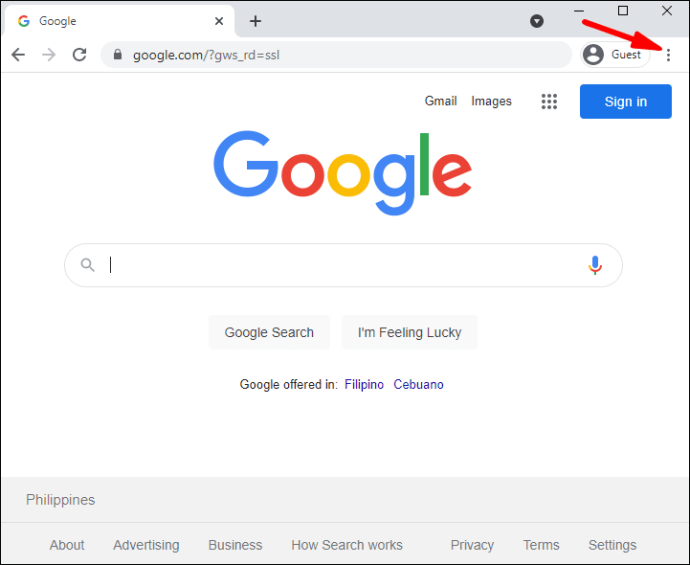
- Якщо ви бачите опцію оновлення Chrome, натисніть на неї. Якщо ні, у вас уже є остання версія.
- Щоб завершити оновлення, натисніть «Перезапустити».
Після встановлення найновішого фреймворка ви можете перейти до Google Meet і ввімкнути цю функцію:
- Перейдіть у веб-програму Google Meet і відкрийте зустріч, що очікує на розгляд.
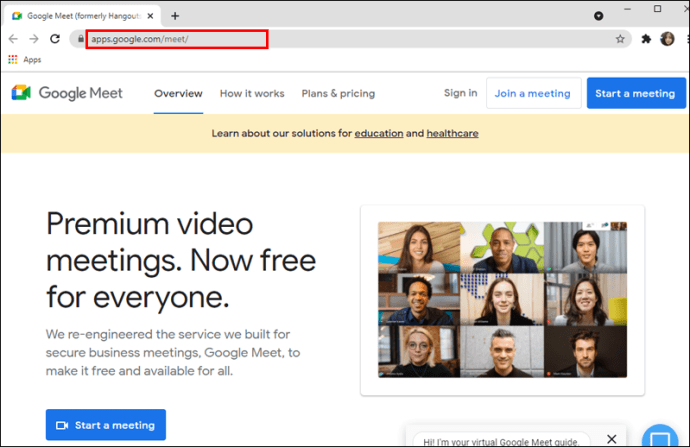
- Перейдіть до правого нижнього кута самовигляду. Натисніть на три вертикальні точки і виберіть «Змінити фон».

- Натисніть на піктограму «Розмивання фону» на панелі з правого боку.
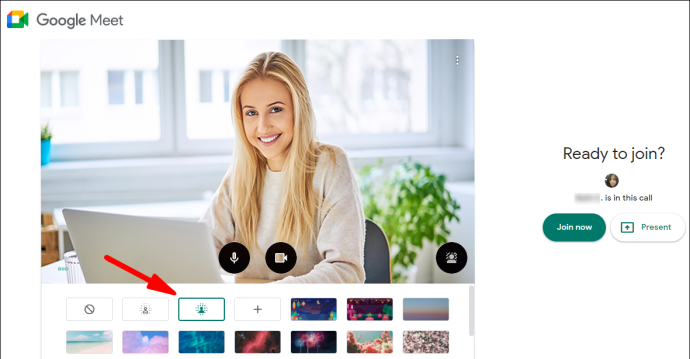
- Якщо ви не хочете розмивати його повністю, натисніть кнопку біля нього.
- Коли ви задоволені, натисніть кнопку «Приєднатися зараз».
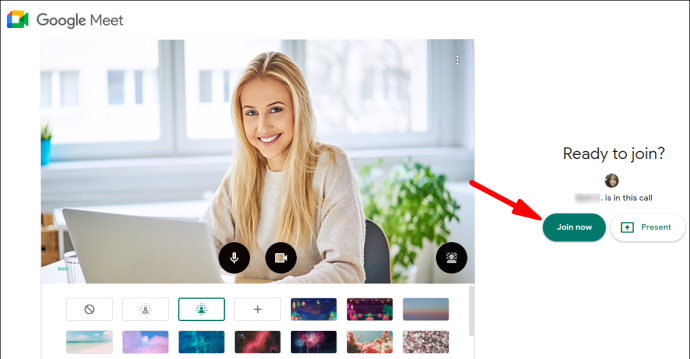
На Android
Усі користувачі Android можуть отримати офіційну мобільну версію з Google Play Store:
- Торкніться значка Play Store на головному екрані.
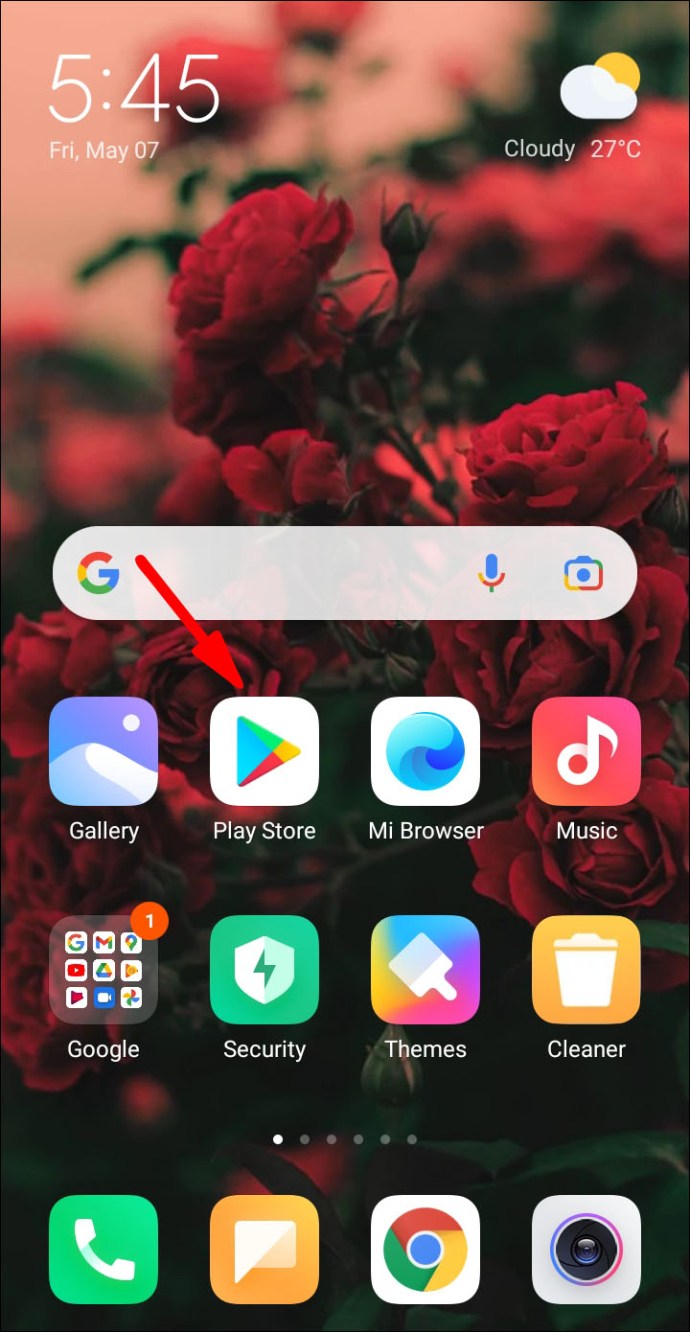
- Скористайтеся функцією пошуку, щоб знайти програму Google Meet.
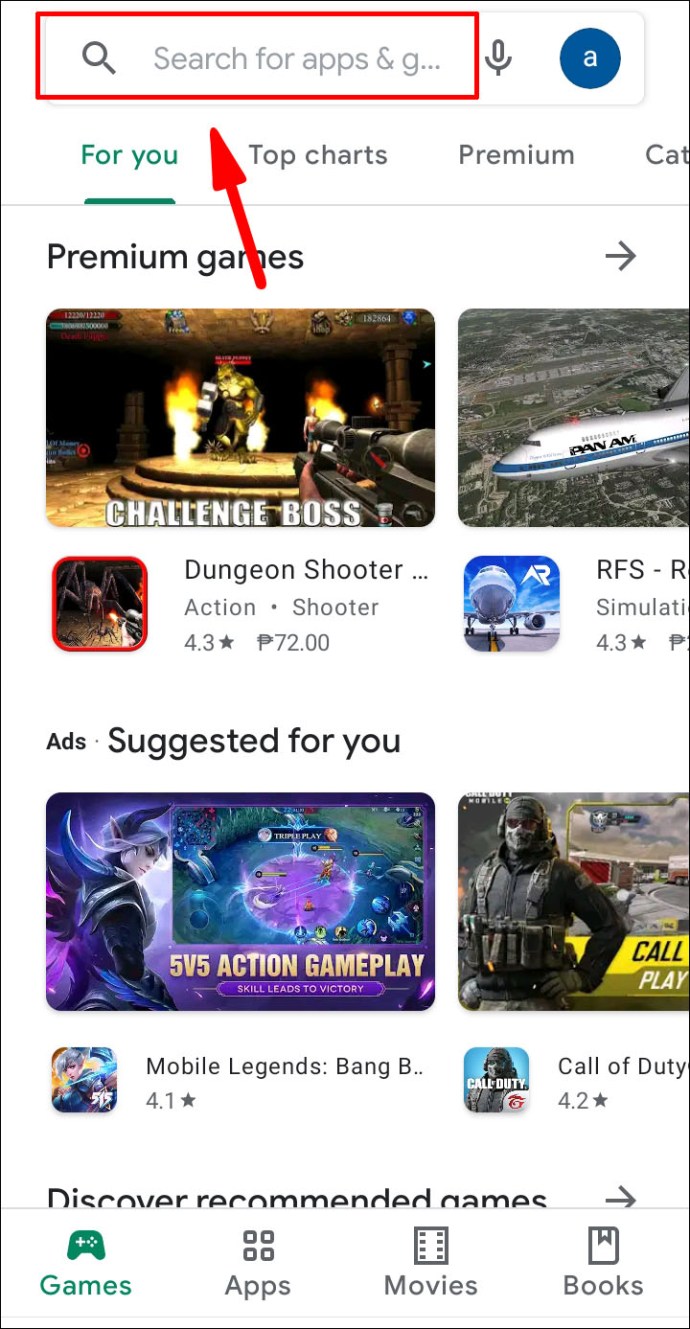
- Натисніть зелену кнопку «Встановити» під інформацією про програму.
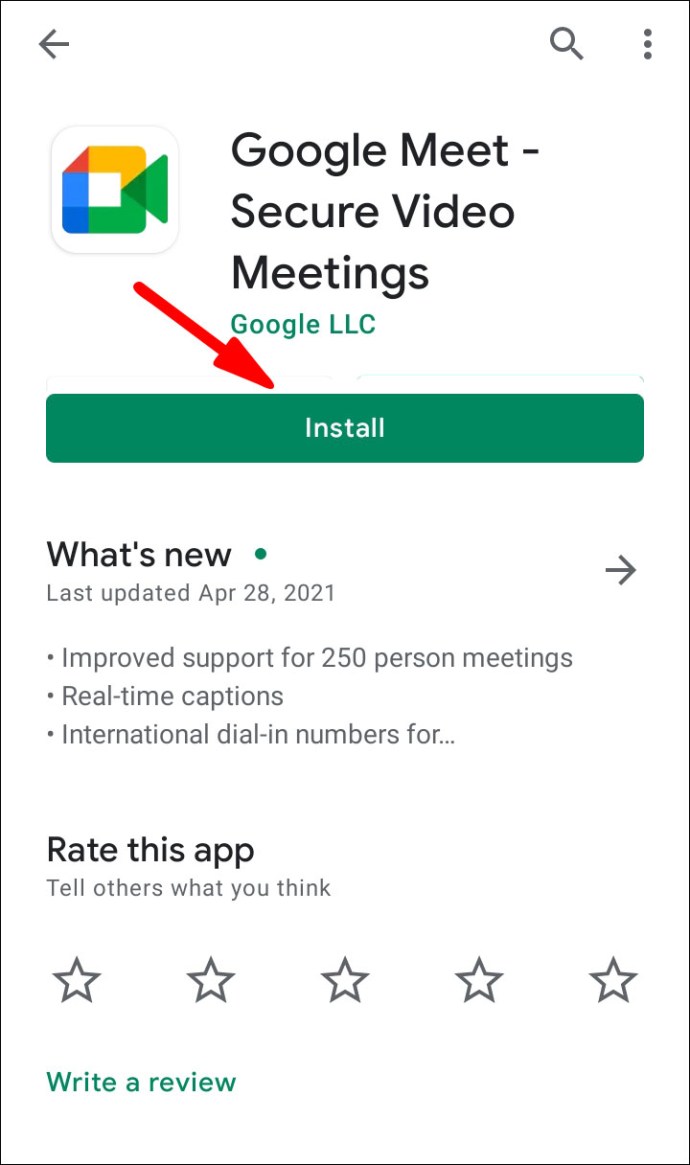
- Зачекайте кілька секунд, а потім натисніть «Відкрити».
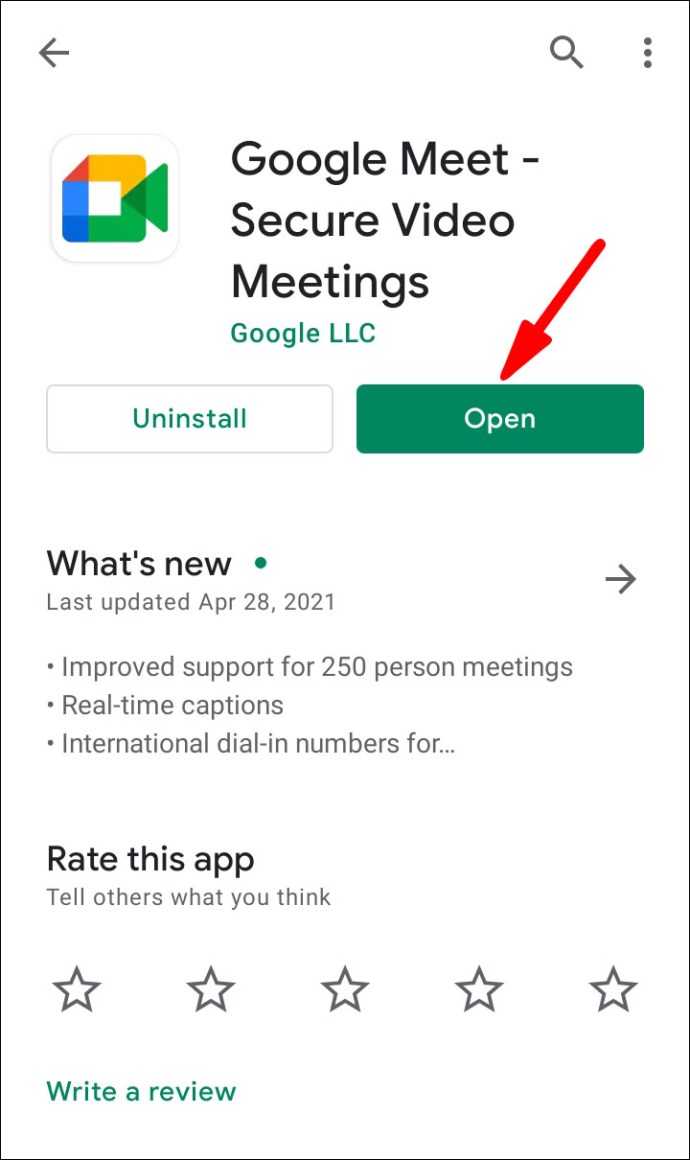
- Виберіть обліковий запис Google і ввійдіть.
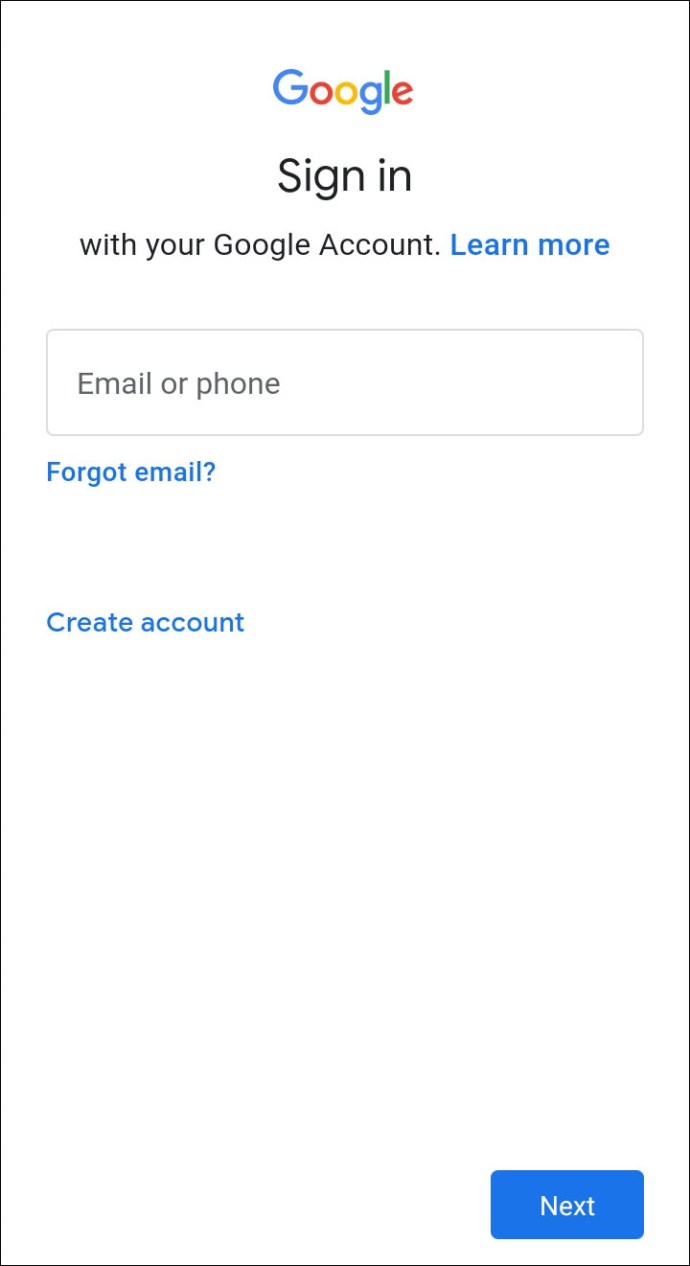
Однак, як уже згадувалося, у вас повинна бути версія Android 9.0, щоб використовувати ефект розмиття. Якщо ні, функція не відображатиметься на вашому екрані. Для тих із вас, хто має останні оновлення, ось що ви повинні зробити:
- Торкніться значка Google Meet, щоб запустити програму.
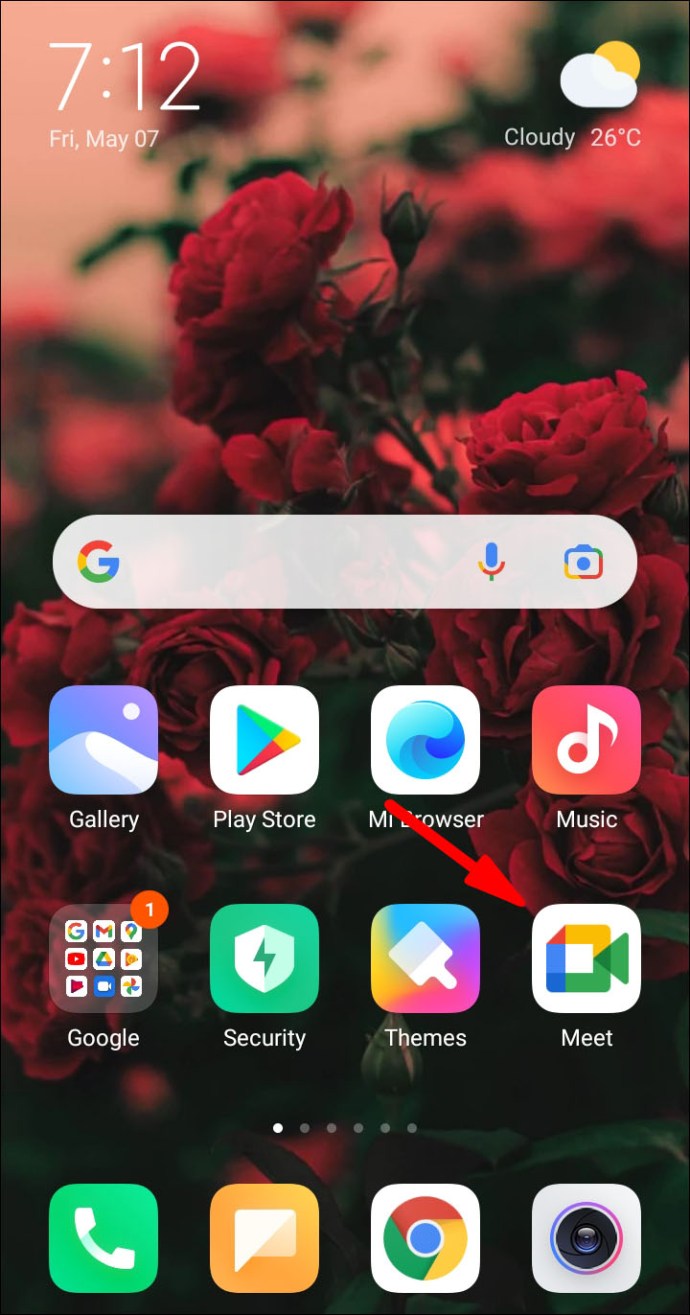
- Виберіть зустріч і додайте код.
- На екрані повинен з'явитися значок розмиття. Торкніться, щоб отримати попередній перегляд.
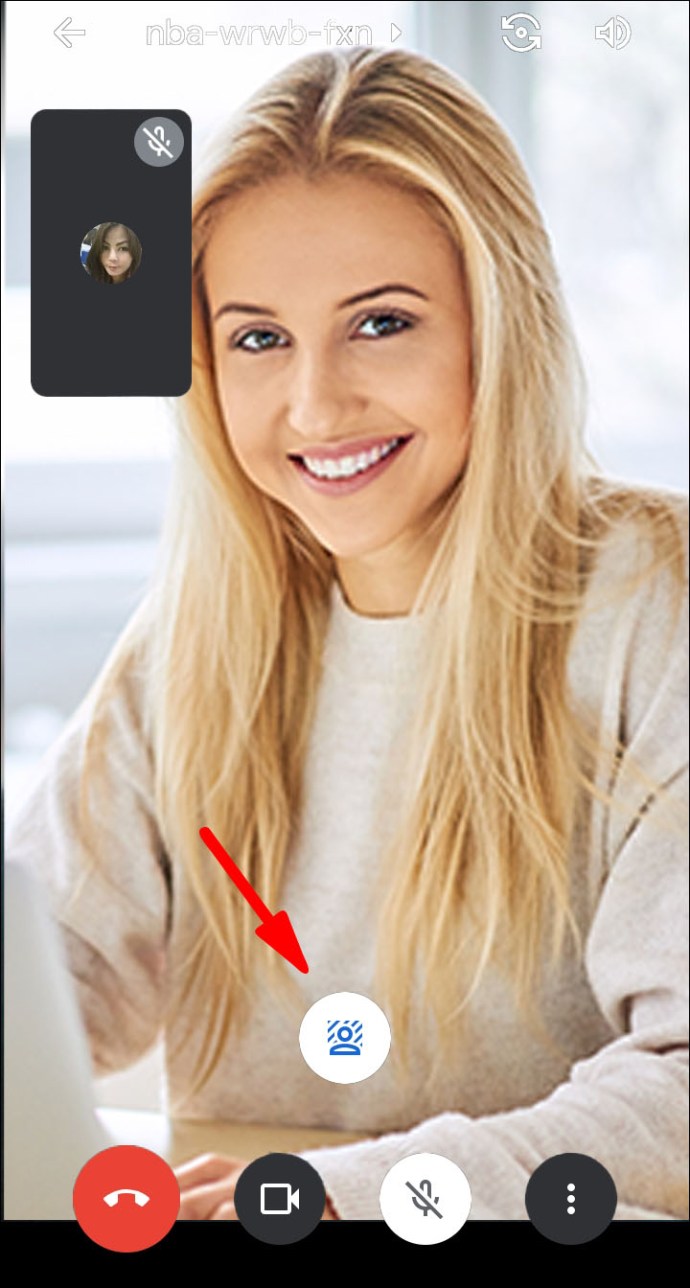
- Якщо вам це подобається, натисніть «Приєднатися», щоб отримати доступ до зустрічі.
На iPhone
App Store також має безкоштовну мобільну версію для пристроїв iOS:
- Відкрийте додаток App Store і введіть «Google Meet» у рядку пошуку.
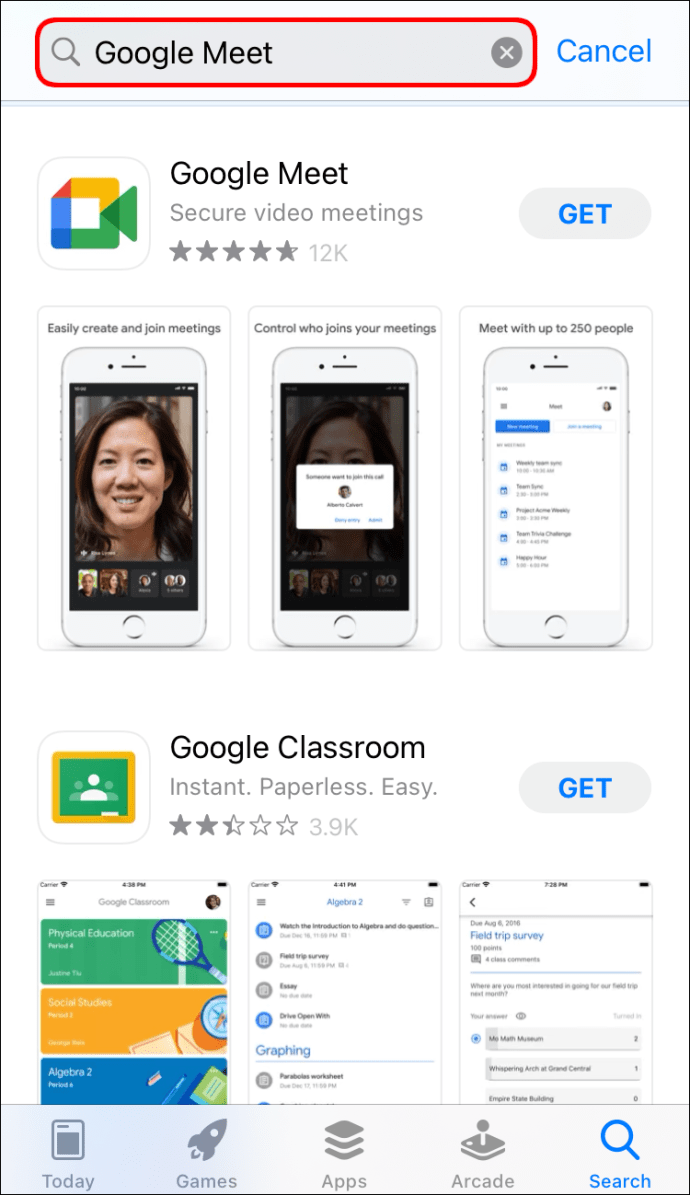
- Натисніть кнопку «Отримати», щоб почати завантаження.
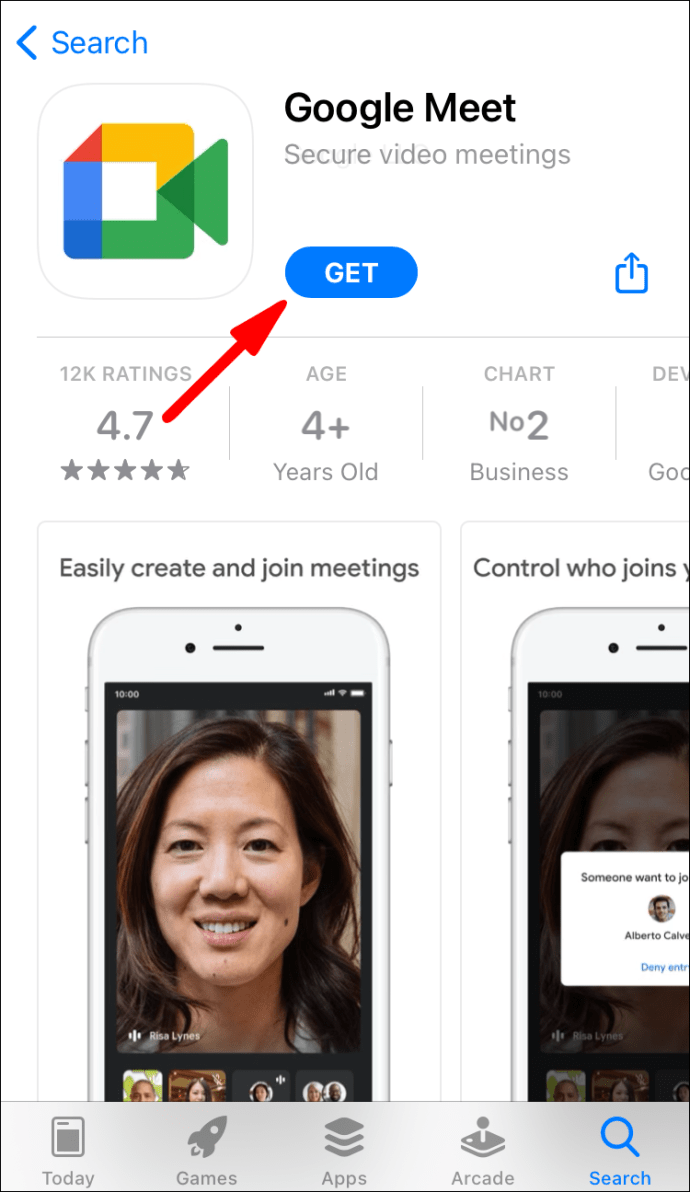
- Якщо буде запропоновано, введіть свій Apple ID.
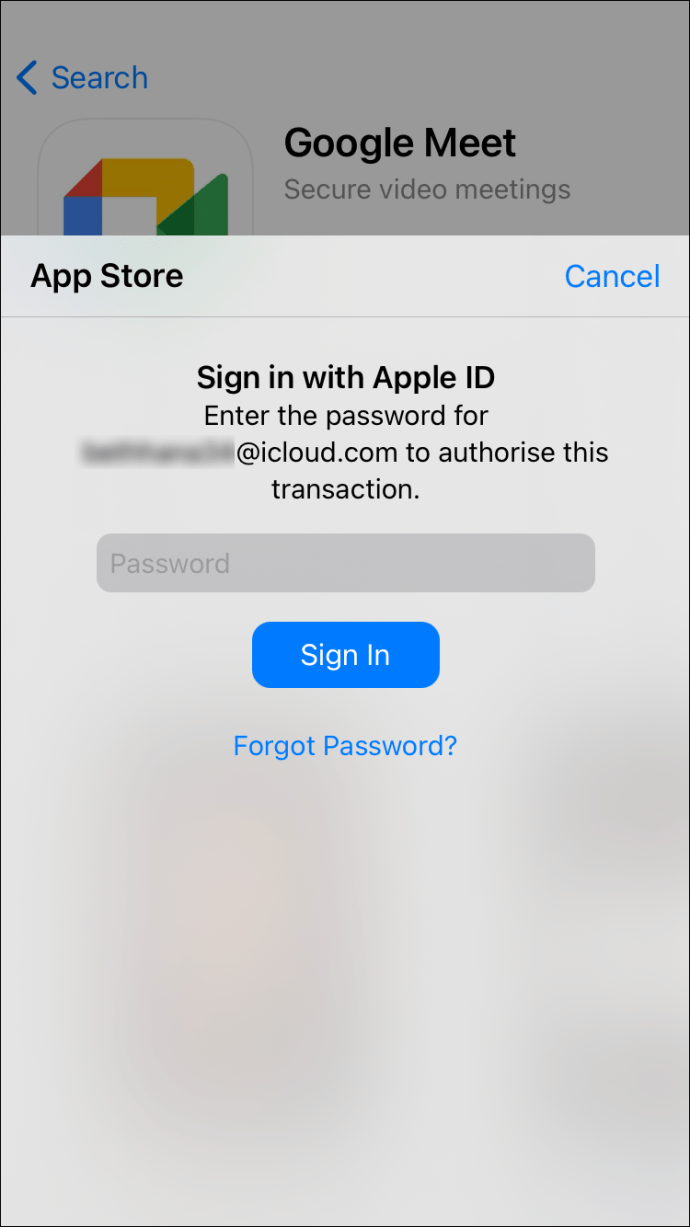
Коли справа доходить до розмиття фону, діє те саме правило: ви не можете зробити це зі старими версіями iOS. Для роботи цієї функції Google Meet потрібна 64-розрядна операційна система. На щастя, багато моделей старшого покоління, наприклад, iPhone 6s. Якщо у вас є пристрій старшого віку, вам доведеться використовувати інший пристрій для відеодзвінка з розмитим самозображенням.
Процес майже такий же, як і в додатку для Android:
- Запустіть програму Google Meet, торкнувшись значка.
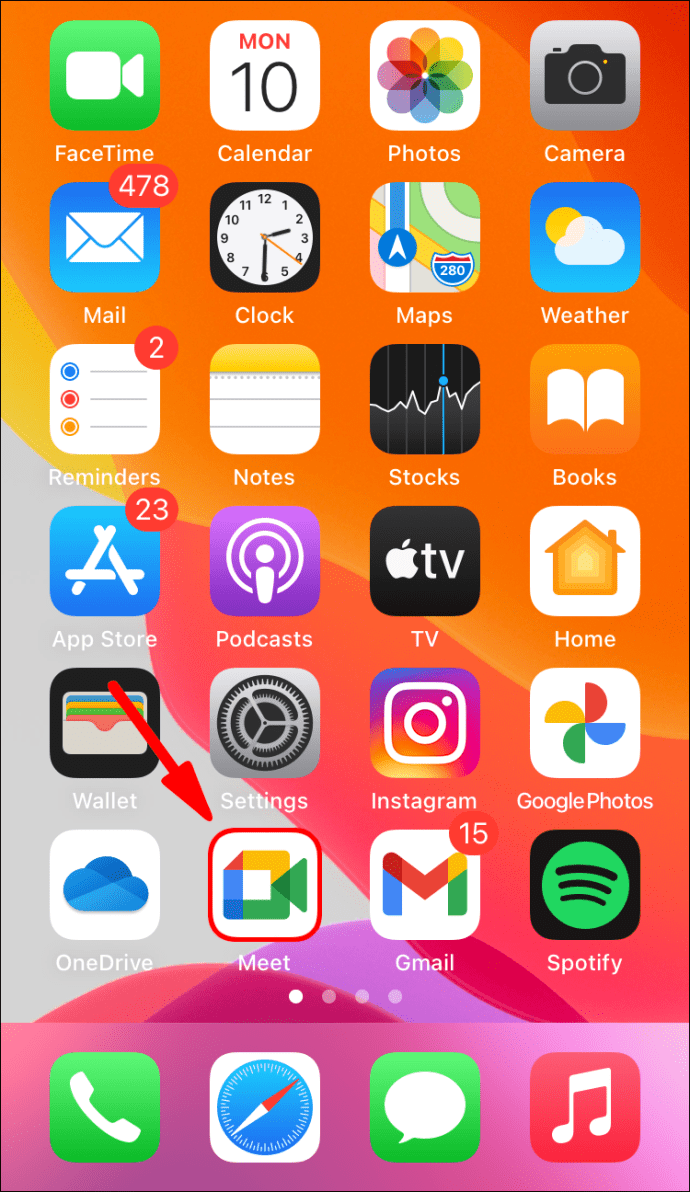
- Введіть код зустрічі.
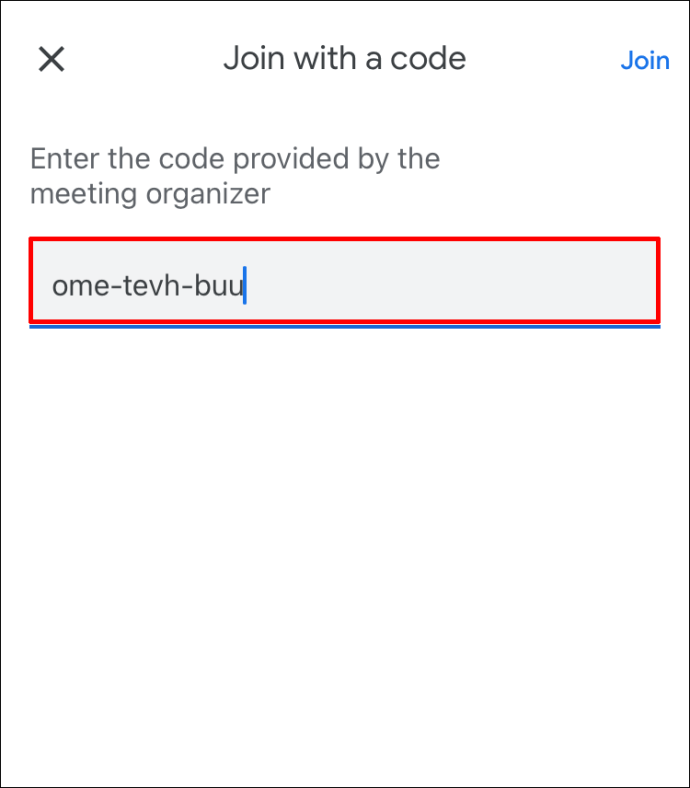
- Якщо у вас моделі від iOS 6s до iOS 12, ви побачите значок розмиття на екрані. Натисніть на нього.
- Після ввімкнення ефекту торкніться «Приєднатися зараз».
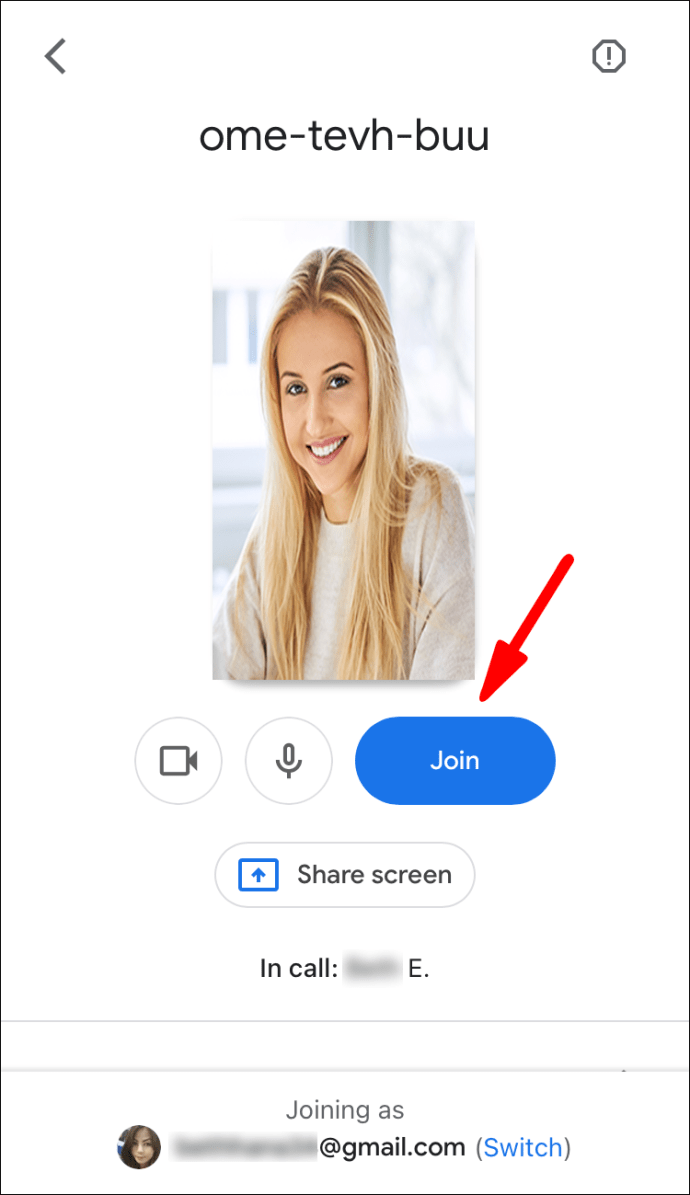
Як розмити фон у Google Meet під час відеодзвінка
Чудова особливість цієї функції полягає в тому, що ви можете активувати її на місці. Це порятунок у непередбачуваних ситуаціях, наприклад, коли ваш сусід по кімнаті повертається додому раніше, ніж очікувалося. Щоб позбавити ваших колег від відволікання, ви можете просто розмити фон, не перериваючи зустрічі.
Звичайно, це можна зробити з усіма пристроями за умови дотримання вищезгаданих вимог. Продовжуйте читати коротку покрокову розбивку про те, як розмити фон під час відеодзвінка Google Meet.
На Mac
Є одна річ, яку потрібно перевірити, перш ніж приєднатися до зустрічі. Ви повинні переконатися, що обраний вами браузер має необхідні характеристики. Повторюємо, Safari з 10.1 до 11 добре працювати, а також Chrome M84 і вище.
Маючи це на увазі, ось як розмити фон під час зустрічі:
- Перейдіть до правого нижнього кута самовигляду. Натисніть на три вертикальні точки.
- З’явиться вікно параметрів. Натисніть «Змінити фон».
- На панелі з правого боку натисніть значок розмиття.
- Якщо ви хочете повністю змінити фон, прокрутіть вибір шаблону. Виберіть потрібний, натиснувши на нього.
На робочому столі
Ви також можете зробити це за допомогою ПК. І Windows, і Linux підтримують останню версію Chrome, тому у вас не виникне проблем зі зміною фону. Весь процес досить стриманий, тому більшість ваших колег навіть не помітить. Ви можете використовувати ті самі кроки, але ось на всяк випадок повторіть:
- Під час зустрічі натисніть три вертикальні точки в нижньому правому куті.
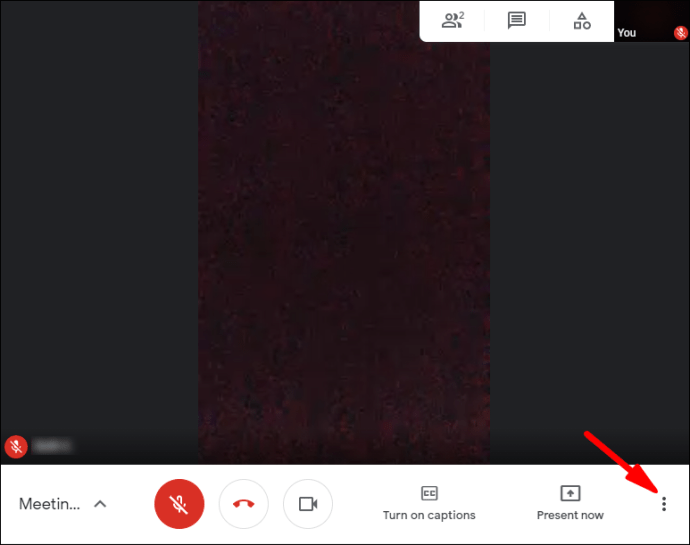
- Виберіть «Змінити фон» зі списку параметрів.
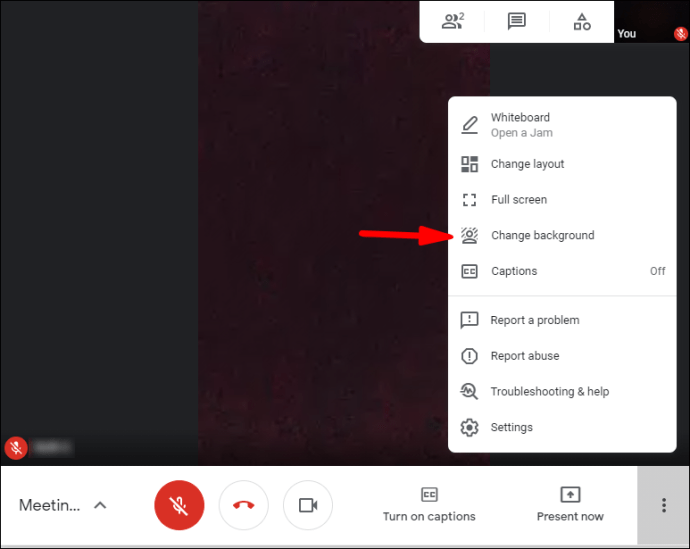
- Щоб отримати ефект розмиття, клацніть один із двох значків під зображенням самоперегляду. Ви можете розмити фон або злегка приховати його повністю.
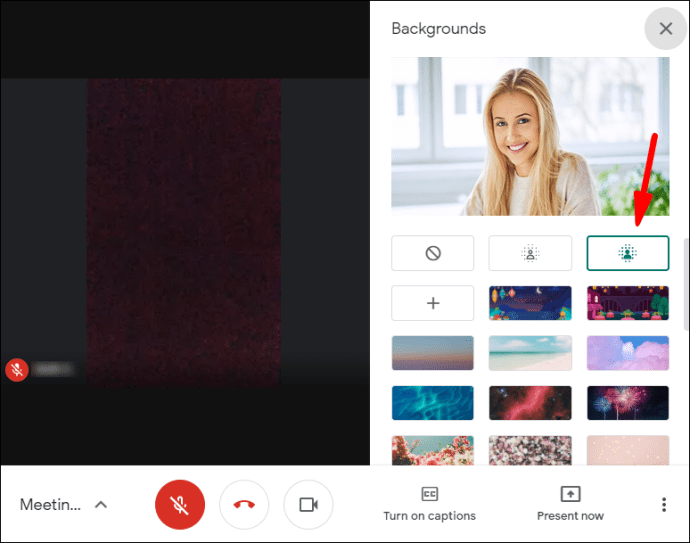
- Щоб змінити фон, виберіть один із шаблонів зі списку нижче.
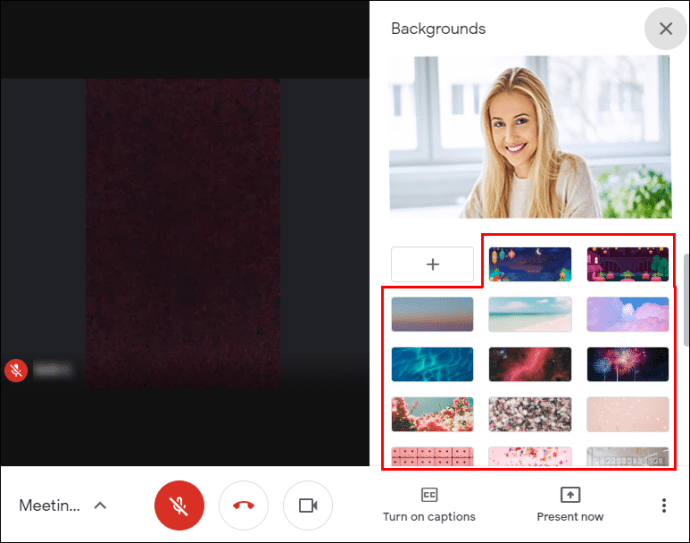
- Ви також можете завантажити власний фон зі свого ПК. Натисніть кнопку «+», щоб додати зображення зі свого комп’ютера.
Примітка. Останні два кроки можуть погіршити продуктивність вашого пристрою. Якщо ви хочете використати попередньо завантажене зображення або завантажити власне, краще зробити це до зустрічі.
На Android
З ризиком здатися повторюваним, переконайтеся, що на вашому пристрої встановлено останню версію ОС Android. Це не обов’язково має бути оновлення 2020 року; Ви також можете зробити це за допомогою фреймворка Pie. Якщо ви не знаєте, чи ваш телефон сумісний з Android 9.0, перегляньте цей веб-сайт.
Якщо все в порядку, ось як розмити фон у Google Meet Mobile під час зустрічі:
- Торкніться, щоб відкрити попередній перегляд відео.
- Торкніться значка розмиття на екрані.
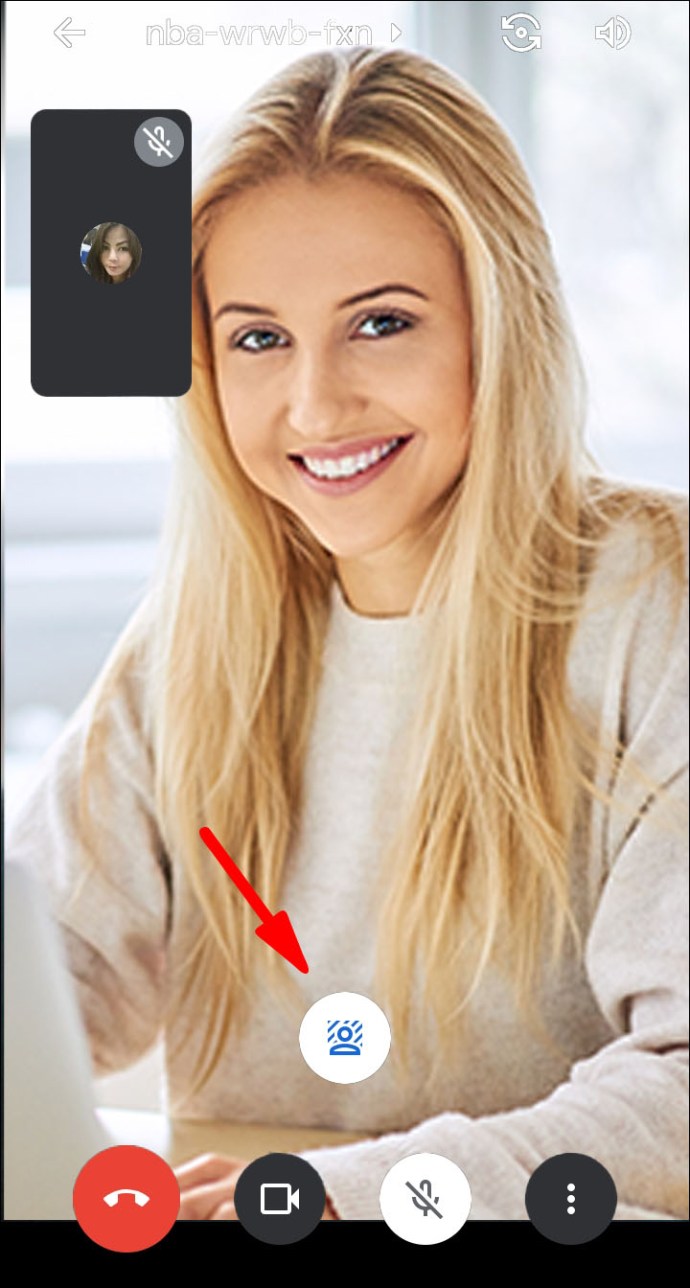
На iPhone
Оскільки інтерфейс програми дуже схожий на версію для Android, ви можете скористатися тими ж кроками. Якщо у вас модель нового покоління (від iPhone 6s до iPhone 12), на екрані має з’явитися значок розмиття:
- Торкніться значка, щоб розмити фон.
- Торкніться ще раз, щоб скасувати це.
На жаль, це єдині фонові ефекти, доступні для мобільної версії. Ви можете використовувати лише шаблони та додавати власні фотографії за допомогою комп’ютера.
Увімкніть апаратне прискорення в Chrome
Існує ще одна передумова для застосування ефекту розмиття в Google Meet. Вам потрібно ввімкнути апаратне прискорення у браузері Chrome. Це можна зробити двома способами, залежно від вашого пристрою. Якщо у вас є ПК, ви можете увімкнути його за допомогою браузера:
- Відкрийте веб-переглядач Chrome, натиснувши піктограму на робочому столі.
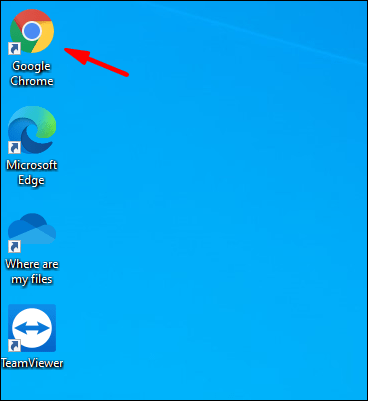
- Натисніть на три вертикальні точки у верхньому правому куті.
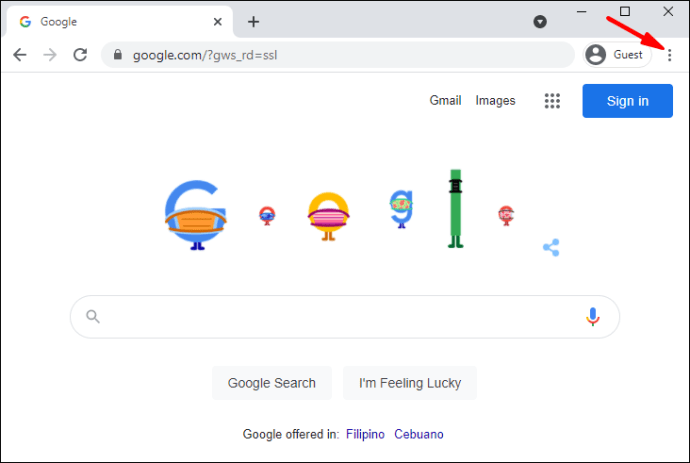
- Виберіть «Налаштування» зі списку параметрів, а потім перейдіть до «Додатково».
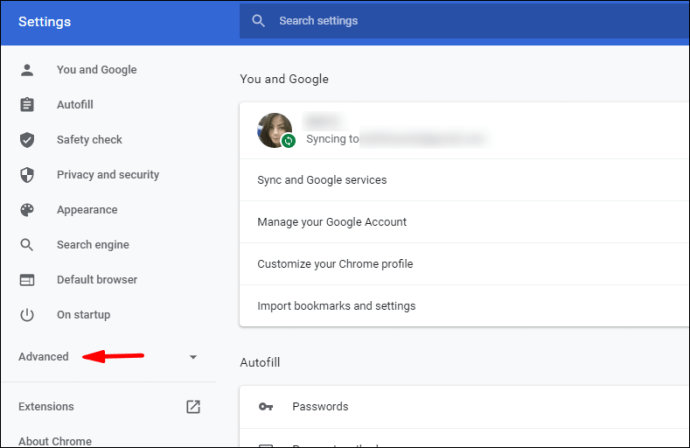
- Прокрутіть розділи та знайдіть «Система». Увімкніть перемикач для використання апаратного прискорення.
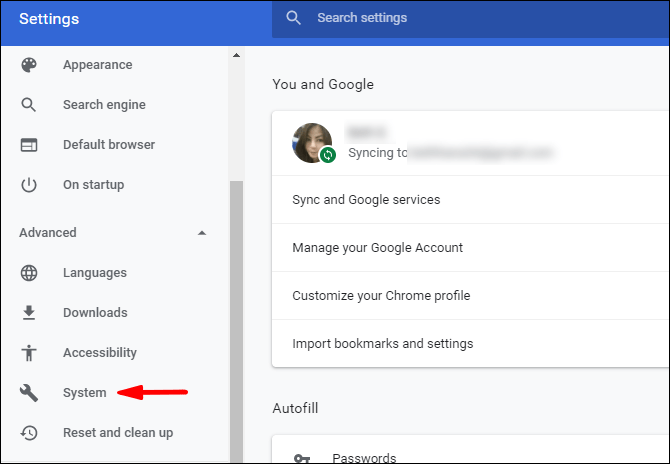
Власники Mac можуть звернутися до програми Terminal для того ж результату:
- Відкрийте Finder і натисніть «Перейти», потім «Утиліти».
- Знайдіть піктограму програми «Термінал» та натисніть, щоб запустити її.
- Використовуйте командний рядок «за умовчанням напишіть com.google.chrome HardwareAccelerationModeEnabled -integer n» і натисніть «Enter».
- Перезавантажте комп’ютер.
Додаткові поширені запитання
Як використовувати віртуальний фон у Google Meet?
Для більш яскравих варіантів фону встановіть програмне забезпечення Virtual Backgrounds. Веб-розширення має вражаючу бібліотеку шаблонів на будь-який випадок – від ділових зустрічей до уроків у дитячому садку. Ось як отримати його для Google Meet:
1. Запустіть Chrome і введіть «Віртуальний фон» у вікні пошуку.
2. Натисніть на результат пошуку з офіційною версією. Зазвичай це перший.
3. Натисніть синю кнопку біля інформації праворуч.
4. Після встановлення плагіна відкрийте Google Meets.
5. Почніть зустріч або приєднайтеся до неї за допомогою коду.
6. Натисніть на значок розширення у верхньому лівому куті. Виберіть «Віртуальний фон».
7. Знайдіть фон, який вам подобається, і натисніть, щоб застосувати його.
Google Meet розмиття фону не відображається?
Як обговорювалося, якщо ви не відповідаєте наведеним нижче вимогам, ви не можете розмити фон у Google Meet:
• Пристрій, який працює на 64-розрядній операційній системі.
• Браузер, який може працювати з WebGL 2.0.
• У вашому браузері ввімкнено апаратне прискорення.
• Остання версія Chrome (M84 або вище).
Звичайно, навіть при дотриманні відповідних умов можливі помилки та збої. Коли настає, ви завжди можете спробувати перезавантажити комп’ютер. Ефективність Google Meet залежить від останніх оновлень, і іноді їх можна активувати, якщо вимкнути та знову ввімкнути пристрій.
Без розмитих ліній із Google Meet
Google Meet дозволяє розмити фон як до, так і після зустрічі. Вам просто потрібно переконатися, що ваш браузер підтримує цей ефект. Те ж саме стосується вашого смартфона – у вас повинна бути відповідна операційна система.
Як тільки ви відповідаєте всім вимогам, у вас є кілька варіантів. Є два різні рівні «розмиття», які ви можете застосувати до свого фону. Ви також можете використовувати шаблон або встановити розширення Virtual Backgrounds, щоб отримати більше дизайнів. Найкраще, що ви можете зробити все це, не перериваючи зустрічі.
Як часто ви користуєтеся Google Meet? Ви використовуєте попередньо завантажені фони чи додаєте власні? Залиште коментар нижче та повідомте нам, чи є спосіб обійти конкретні вимоги.